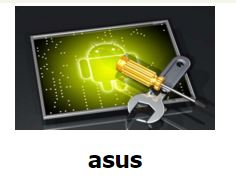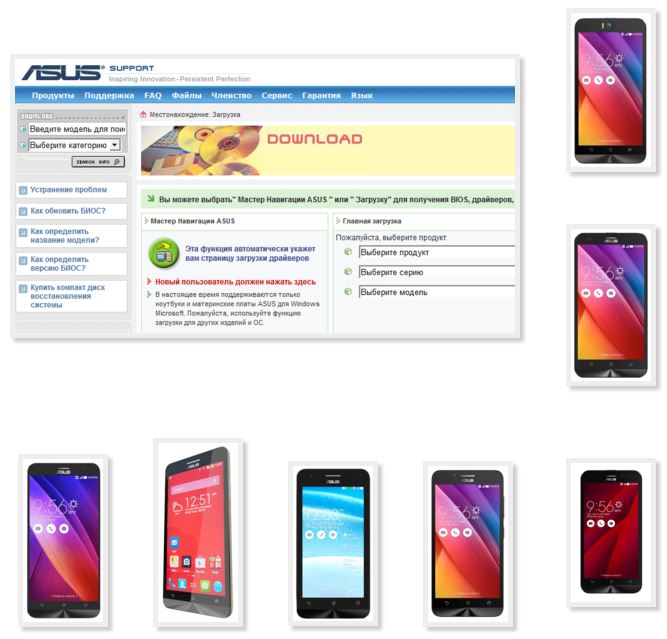Введение
Asus известна на рынке благодаря своим компьютерам и ноутбукам, позиционирующим себя, как одни из лучших в своём роде. И это неслучайно: компания радует покупателей разнообразием продуктов от самых дешёвых до премиальных. Получается, что каждый сможет найти устройство «по карману». Asus выпускает не только ПК и ноуты, но и планшеты-трансформеры, которые сочетают в себе компактность планшетного компьютера и возможности полноценного ноутбука.

Разбираемся, как прошить Asus Zenfone
Помимо «настольных» устройств, Asus предлагает пользователям также смартфоны. Одной из наиболее успешных линеек компании является Zenfone. Работают они под управлением операционной системы от Google — Android, но с фирменной оболочкой от Асус. Как известно, версию ОС можно практически всегда изменить. Поэтому сегодня мы поговорим о том, как прошить или перепрошить Асус Зенфон.
Что нужно знать пользователю перед прошивкой?
Прежде чем приступить к самому процессу перепрошивки любому пользователю (даже опытному) лучше всего пройти некий инструктаж для безопасности. Всегда сначала лучше перестраховаться, чем потом кусать локти и ругать себя за то, что телефон сломался. Итак, что же нужно знать перед прошивкой устройства Асус Зенфон?

- Прежде всего запомните, что все действия выполняются на свой страх и риск. Каждый случай перепрошивки индивидуален и охватить все аспекты просто невозможно. Конечно, такая ситуация не касается устройств на iOS. У них с этим всё намного проще: подключил к iTunes — и жизнь удалась!
- При подключении к персональному компьютеру используйте только оригинальные комплектующие (USB-кабель).
- Зарядите аппарат минимум до 70 процентов, чтобы избежать непредвиденной остановки работы аккумулятора. А это может произойти в самый неподходящий момент.
- При скачивании файлов из интернета используйте соединение без ограничения по трафику. Иначе вам может прийти неприятный счёт на оплату услуг. Если вы не знаете, какой у вас тариф, то рекомендуется обратиться к интернет-провайдеру.
- Если вы собираетесь прошить своё устройство с помощью сторонних утилит стоит помнить, что в этом случае вы лишаетесь гарантийного ремонта от компании. Тогда, в случае поломки, вы будете решать эту проблему за свой счёт.
Обновление ОС
Итак, чтобы официально обновить версию операционной системы телефона МТС 970 вам нужно сделать следующее:
- Подключаемся к доступной беспроводной сети (желательно с неограниченным трафиком).
- Переходим в настройки устройства Асус Зенфон, которые находятся в главном меню аппарата.
- Теперь ищем «Об устройстве», где имеется вкладка «Обновление». Здесь нам нужна будет вкладка с названием «Обновление ПО», жмём кнопку обновить. Если ваш смартфон пишет, что обновления уже установлены на ваше устройство, значит, доступных прошивок для вашего аппарат нет. То есть, установлена последняя доступная версия операционной системы. Иначе, мы с вами соглашаемся на скачивание обновлений и дожидаемся его окончания.
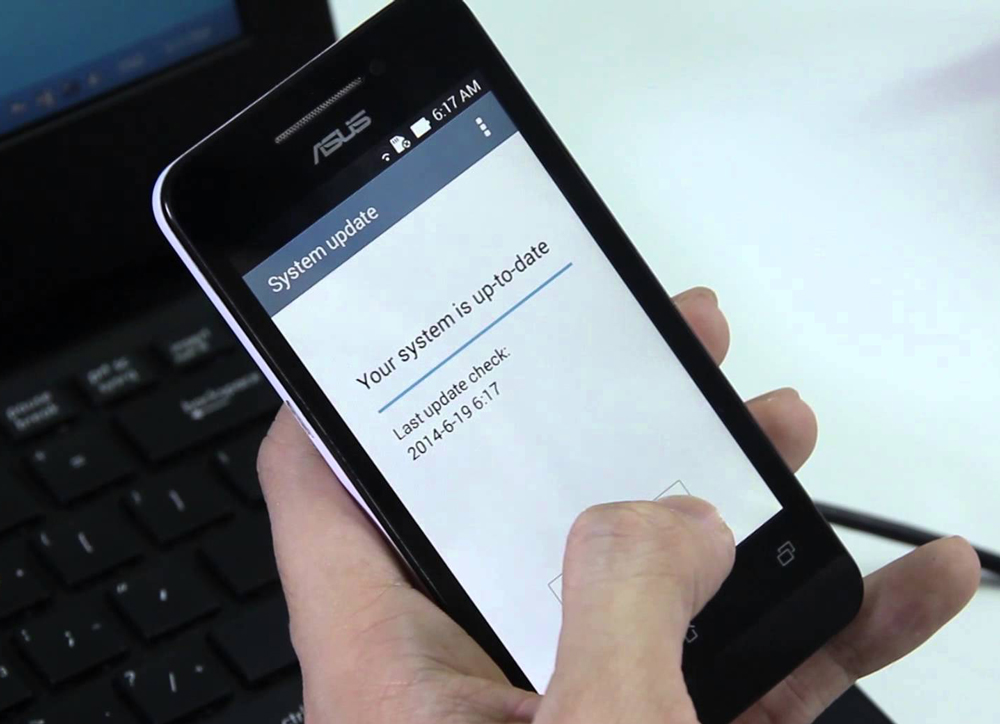
- Во время обновления устройство может перезагружаться несколько раз. Поэтому сразу не паникуем, а просто набираемся терпения. Когда всё будет готово, вы увидите домашний экран гаджета. На этом официальное обновление версии ПО завершено.
Перепрошиваем Asus Zenfone с помощью программы ADB
Следующие действия выполняются на компьютере или ноутбуке с подключённым интернетом. На всякий случай рекомендуется отключить брандмауэр Windows и антивирусное программное обеспечение.
- Итак, для начала нужно загрузить сам файл прошивки, которая может быть кастомная, стоковая или просто — на основе официальной.
- В обязательном порядке установите драйвера для программы ADB.
- Собственно, теперь уже можно скачать и саму утилиту.
- Извлеките содержимое архива с программой. Например, вы можете сохранить файлы в диск C или D, тогда путь будет следующим: D:/adb (если вы выбрали диск D).
- На пятом шаге вам нужно будет открыть командную строку и написать в строке cmd. Если вы не знаете, где она находится, то нажмите на кнопку Пуск и в поле поиска введите слово «Выполнить». В результатах будет программа с таким же названием, которую вам и нужно запустить.
- В новом окне открылась командная строка. Вставьте туда путь к папке adb. Например, в пункте четыре отмечен пример, где наглядно показан этот момент.
- После того как вы откроете папку, нажмите на кнопку Shift на клавиатуре компьютера или ноутбука и одновременно правую кнопку мыши. В появившемся окне нажмите на «Запустить командную строку отсюда».
- Ну что ж, теперь можно взять в руки ваш смартфон Asus Zenfone. Настройте отладку по USB в параметрах телефона. Это можно сделать через настройки для разработчиков.
- Теперь в командной строке на компьютере введите adb devices. После чего Перезагружаем телефон в recovery — adb reboot recovery.
- Сделайте wipe data/factory reset на устройстве Asus Zenfone. Для перемещения между пунктами меню используйте клавиши изменения громкости, а для выбора параметра используйте кнопку включения/выключения смартфона.
- На компьютере извлеките файлы из архива с прошивкой в папку adb и меняем имя файла ***.zip.secure на fw.zip. Обратите внимание, что здесь звёздочки обозначают, что имя вашего файла может быть какое угодно — всё зависит от загруженной прошивки.
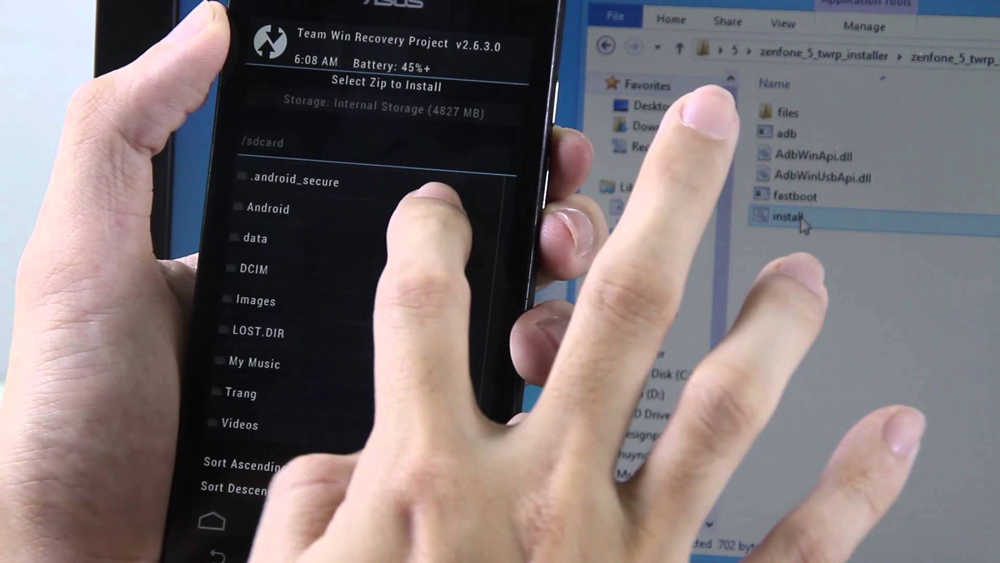
- На смартфоне в recovery выберите apply update from ADB с помощью клавиши включения/выключения.
- Теперь в командной строке на компьютере или ноутбуке (смотря, что вы используете) введите adb sideload fw.zip. И тут вам остаётся дождаться завершения процедуры перепрошивки, по окончании которой нужно будет выбрать reboot system now (как обычно, кнопкой включения/выключения).
- Готово! Теперь вы обновили прошивку своего смартфона с помощью компьютера и, конечно же, своей настойчивости.
Заключение
Итак, мы сегодня с вами узнали, как можно обновить версию операционной системы и сделать прошивку или перепрошивку телефона Asus Zenfone. Также мы обсудили основные правила, которые помогут избежать будущих проблем. Не забываем, дорогие читатели, делиться своим опытом в комментариях, помогая тем самым другим пользователям.
FAQ
Продукт
ROG Phone (ZS600KL), ROG Phone II (ZS660KL)
Как обновить ПО на смартфоне?
Вы можете обновить программное обеспечение на смартфоне автоматически или вручную.
*Если вы не получаете уведомлений об обновлении ПО на ваш смартфон, пожалуйста, ознакомьтесь по ссылке
a. Автоматическое обновление
Примечание: во время процесса обновления, пожалуйста, подключите смартфон к зарядке или убедитесь, что аккамулятор заряжан минимум на 15%.
Нажмите «Проверить обновления» в «Настройках» -> «Обновление системы«, чтобы проверить наличие последних обновлений.
Если имеется доступная новая версия, пожалуйста, следуйте шагам на экране для обновления ПО.
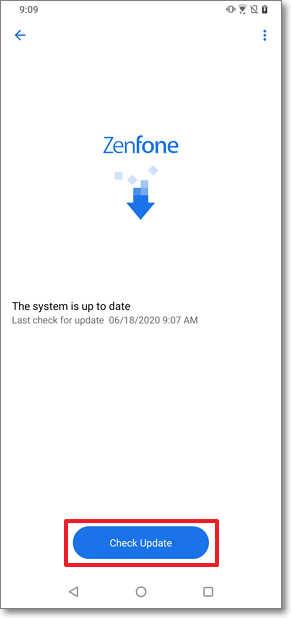
b. Обновление вручную
Вы также можете посетить сайт ASUS и скачать самое последнее ПО оттуда.
Примечание:
- Пожалуйста, скачивайте только ту прошивку, которая соответствует региону вашего смартфона, напр., WW -> WW, CN -> CN, TW -> TW. Использование неверного региона приведет к ошибке обновления.
- Вы не можете изменить регион на другой, например: WW -> TW, вы также не сможете понизить версию ПО, например: V2.20.40.13 -> V2.19.40.18.
- Во время процесса обновления, пожалуйста, подключите смартфон к зарядке или убедитесь, что аккамулятор заряжан минимум на 15%.
Шаги обновления:
1. Перейдите в Центр загрузки ASUS на сайте: https://www.asus.com/ru/support/Download-Center/ для скачивания ZIP файла прошивки.
1.1 Укажите в поисковой строке наименование модели устройства
1.2 Выберите Драйверы и Утилиты
1.3 Выберите ОС Android
1.4 Нажмите BIOS и ПО, пожалуйста, внимательно просмотрите версии ПО в поле описания, затем следуйте инструкциям для скачивания и обновления.
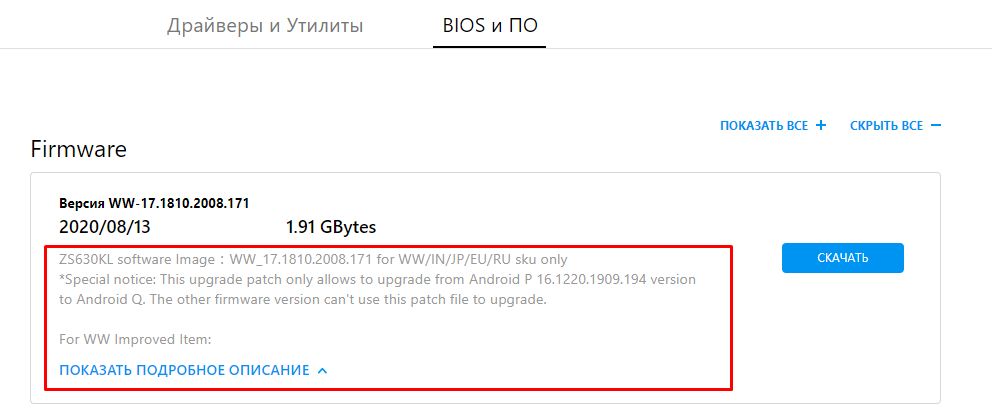
2. Поместите ZIP файл в корневое внутреннее хранилище смартфона
2-1. Скачайте на Смартфон/Планшет:Пожалуйста, выберите путь в корень хранилища смартфона (или копируйте/переместите из загрузок).
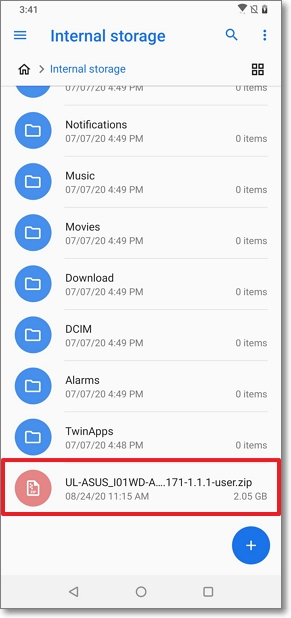
2-2. Скачайте на ПК:Подключите смартфон к ПК с помощью USB кабеля, копируйте ZIP файл в корневое внутреннее хранилище смартфона. Отключите кабель USB из смартфона после сохранения файла.
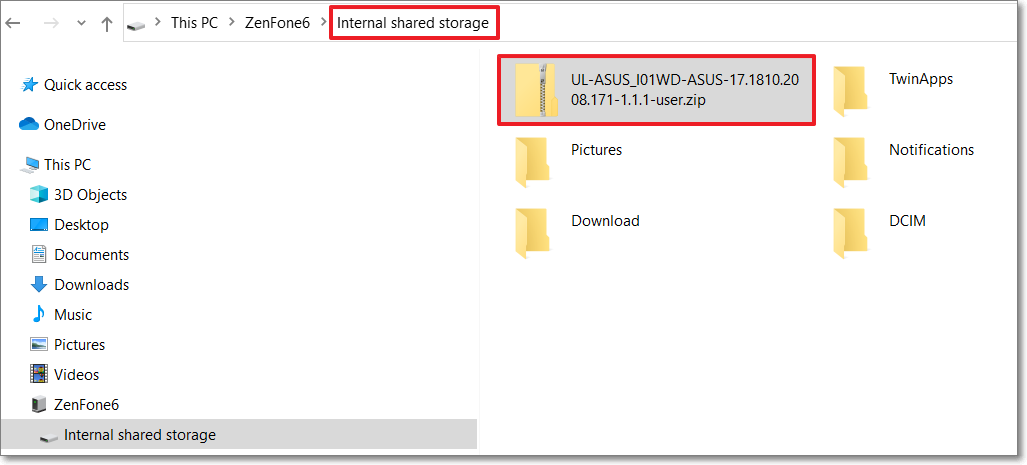
3. Перезагрузите смартфон и проверьте системное уведомления в верхней строке.

4. Нажмите на Обнаружен системный файл и следуйте шагам на экране для обновления ПО.
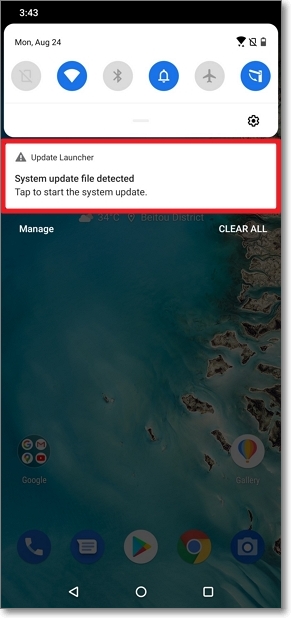
Примечание: шаги и фотографии из данной статьи могут отличаться в зависимости от модели устройства.
- Категория
BIOS/ Прошивка, Восстановление системы/ Сброс, Настройки Android/ Система, Приложение/ ПО/ Утилита - Тип
Download Center
Эта информация была полезной?
Yes
No
- Приведенная выше информация может быть частично или полностью процитирована с внешних веб-сайтов или источников. Пожалуйста, обратитесь к информации на основе источника, который мы отметили. Пожалуйста, свяжитесь напрямую или спросите у источников, если есть какие-либо дополнительные вопросы, и обратите внимание, что ASUS не имеет отношения к данному контенту / услуге и не несет ответственности за него.
- Эта информация может не подходить для всех продуктов из той же категории / серии. Некоторые снимки экрана и операции могут отличаться от версий программного обеспечения.
- ASUS предоставляет вышеуказанную информацию только для справки. Если у вас есть какие-либо вопросы о содержании, пожалуйста, свяжитесь напрямую с поставщиком вышеуказанного продукта. Обратите внимание, что ASUS не несет ответственности за контент или услуги, предоставляемые вышеуказанным поставщиком продукта.
Большинство владельцев ультрамодных смартфонов
телефона или смартфона asus модель zenfone 2 laser ze500kl на операционной системе Android 5 с экраном цветной TFT, 16.78 млн цветов — 1280×720 dpi считают, что самостоятельно поменять прошивку в этих гаджетах невозможно, но они глубоко ошибаются.
Причины, по которым нужно прошивать телефон, смартфон asus модель zenfone 2 laser ze500kl на операционной системе Android 5 с экраном цветной TFT, 16.78 млн цветов — 1280×720 dpi, весьма разнообразны: когда устройство полностью отказывается включаться, если он самопроизвольно начинает перезагружаться, нужно восстановить программное обеспечение после неудачной установки или же просто захотелось установить самую новую версию прошивки.
Прошивка Перепрошивка смартфонов asus zc500tg, zd551kl, 500 и других моделей.
sms-mms-free.ru — Прошивку своими силами можно провести на всех телефонах телефона, смартфона asus модель zenfone 2 laser ze500kl на операционной системе Android 5 с экраном цветной TFT, 16.78 млн цветов — 1280×720 dpi.
Еще дополнительно к теме прошивок на смартфонах под андроид есть статья-обзор: прошивка телефона андроид. В ней подробно рассказывается, есть видео инструкция, как перепрошивать мобильное устройство на Android kit kat.
В каких случаях следует обновлять прошивку смартфонов телефона, смартфона asus модель zenfone 2 laser ze500kl на операционной системе Android 5 с экраном цветной TFT, 16.78 млн цветов — 1280×720 dpi и для других моделей:
— если телефон не включается, хотя причина может быть и не в прошивке;
— если телефон постоянно глючит и перезагружается;
— если сделана неудачная прошивка и телефон нужно вернуть в исходное состояние;
— если требуется установить последую, самую современную версию прошивки;
Загрузить firmwares, программы, прошивальщики и прошивки asus.
Далее список необходимых программ и firmwareов.
Прошивки: скачать прошивки для
Программа Flash Tool: скачать Smart Phone Flash Tool
firmwares: официальный сайт firmwares
Скачать бесплатно firmware для телефона asus.
support.asus.com.tw
— официальный сайт производителя сотовых телефонов asus ze550kl, ze551ml, 6. Перейдя по ссылке можно выбрать необходимую модель телефона телефона asus 6 с экраном цветной TFT, 16.78 млн цветов dpi и бесплатно скачать программы и firmwares на телефон asus zc451cg, zc500tg, zd551kl. На сайте производителя Asus находятся самые актуальные и свежие firmwares на телефоны разных моделей.
Инструкция по прошивке asus.
Как правильно прошить смартфон. Инструцкия по прошивке на примере телефона asus ze551ml, 6.
По ссылкам размещенным выше загружаем и распаковываем на локальный диск компьютера все архивы.
В смартфоне заходим в Настройки->Для разработчика и включаем отладку по USB.
Подключаем USB кабель от телефона к компьютеру и устанавливаем firmwares.
Отсоединяем телефон от компьютера, выключаем его и вынимаем аккумулятор.
Запускаем на компьютере программу SP Flash Tool, она нужна для заливки новой прошивки на телефон.
В окне программы нажимаем кнопку Scatter-loading и в открывшемся окне выбираем файл MT6589_Android_scatter_emmc.txt (найти его можно в папке с другими файлами новой микропрограммы). После открытия, в программе будут прописаны все пути к необходимым для обновления файлам.
Обязательно снимите галочку с первого пункта — PRELOADER (иначе телефон не загрузится).
Теперь нажимаем кнопку Download. На любые всплывающие сообщения отвечаем «Да».
Подключаем смартфон (с помощью USB кабеля) к компьютеру, новая прошивка начнет заливаться в наше устройство автоматически.
По окончании процесса появится окно с зеленым кружком. Можно отсоединять телефон от ПК и включать его.
Подробнее о том как это сделать, можно посмотреть в видео инструкции:
Для поиска прошивки в сети интернет необходимо знать модель вашего телефона, который вы будете прошивать. Быстро узнать модель телефона и версию его прошивки, можно набрав код в телефоне *#0000#.
Инструкция по перепрошивке asus ze551ml, 6
Еще один пример. Инструкция по прошивке мобильного телефона asus ze551ml, 6.
Прошивка для телефона asus ze551ml, 6: скачать прошивки для
Прошивка asus ze551ml, 6


1. Для обновления прошивки на asus ze551ml, 6 необходимо скачать прошивку по ссылке выше, загрузчик Smart Phone Flash Tool и USB firmware.
2. Включить телефон, подсоединить USB кабель и установить firmware.
3. После установки firmwareов выключите аппарат.
4. Запустить программу загрузчик «Flash tool.exe».
5. Нажмите “Download Agent” и выберите файл «MTK AlllnOne DA.bin» (в папке с загрузчиком).
6. Нажмите “Scatter-loading” и выберите файл «MT6573 Android scatter.txt» (в папке с прошивкой).
7. Снимите галочку с «PRELOADER», нажмите на “Download” и подсоедините USB кабель.
8. После загрузки прошивки, загрузчик покажет статус установки програмного обеспечения.
Примечание: При подключении телефона, программа должна его увидеть и начать прошивку. Если телефон не обнаруживается, то отключите его от компьютера, вытащите и вставьте батарею и заново подключите к компьютеру
Инструкция по перепрошивке asus с мобильной версии сайта .
И еще один пример прошивки смартфона asus ze551ml, 6. Другие модели телефонов прошиваются аналогично. Главное найти нужную прошивку для своей модели телефона. Найти их можно в сети интернет через Яндекс. Еще могу порекомендовать хороший сайт с прошивками proshivku.ru
Итак, за пример берется прошивка asus ze551ml, 6.
Первое, что нужно сделать – это скачать саму прошивку. Она представляется в виде архива в zip-формате. Распаковывать его не надо, так как есть сбросить на внешний носитель памяти, то есть SD-карту.
Следующее что нужно сделать – это выключить телефон и полностью зарядить его батарею. После того как аккумулятор полностью зарядится, надо извлечь зарядное устройство и вытащить батарею, а где-то через 30-40 секунд поместить ее обратно в телефон.
Далее нажимаем кнопку питания и в течение 1-2 секунд удерживаем ее, одновременно зажимая клавишу, которой уменьшается громкость. Эти две кнопочки необходимо удерживать до тех пор, пока на экране телефона не появится логотип компании изготовителя – asus ze551ml, 6. После этого нужно отпустить клавишу включения/выключения, но уменьшение громкости необходимо удерживать до появления логотипа компании «Андроид». После его появления нужно отпустить кнопку громкости и один раз нажать вверх, то есть увеличить громкость. Этой же кнопкой пользуемся при перемещении по пунктам меню, а выбор необходимой опции выбираем клавишей питания. Выбираем пункт меню «apply update from external storage», далее выбираем тот архив, который сохранили на внешний носитель памяти.
Далее просто ждем, пока завершится процесс установки. После этого выбираем пункт меню «reboot system now», телефон должен перезагрузиться.
На этом прошивка asus ze551ml, 6 завершена. Как видите, в процессе установки операционной системы на телефон нет ничего тяжелого и сделать это реально самостоятельно, не прибегая к платным услугам сервисных центров или «кустарей» самоучек.
Но надо заметить, что в случае неправильных действий при прошивке телефона, его можно безвозвратно испортить, превратить в «кирпич» — бесполезный и ни на что не годный кусок пластика и железа. Поэтому если вы не уверены в своих силах, то перепрошивку мобильного телефона или планшета лучше доверить опытным программистам из сервиса ремонта электроники.
Скачивать прошивки на современные модели asus лучше всего с официального сайта производителя телефонов, сделать это можно перейдя по ссылке: скачать
Для того что бы скачать фирменное программное обеспечение, воспользуйтесь ссылкой: официальный сайт firmwares. Здесь имеется описание, о том как найти driver, для вашего телефона.
По ссылке размещенной выше по тексту можно бесплатно скачать и прочитать описание о том как можно сделать прошивку для андроид телефона asus ze551ml, 6 и других моделей. На этой странице размещено видео обзор и инструкция, о том как можно перепрошить смартфон самостоятельно, здесь есть прошивка на телефон бесплатно, через официальный сайт.
Как самостоятельно прошить андроид на модель телефон asus ze551ml на платформе ОС Android 5 на экране с разрешением 1920×1080, тип цветной IPS, сенсорный , программа на компьютер
Инструкция по перепрошивке, скачать и поменять прошивку на телефон asus zenfone 5 lte, go, zenfone 2 laser ze500kl, selfie, ze550kl, ze551ml, 6, zc451cg, zc500tg, zd551kl, 500, PadFone 2, p526, google nexus 7, p750, p525, garmin a50, p527, transformer prime tf201, p550, tf300tg, memo pad smart, me301t, vivotab windows, me371mg, me172v, infinity, tf300t бесплатно через официальный сайт.
Популярные обзоры на тему Asus
 | Громкие звонки для Asus скачать бесплатно. «Я тебе звонил, а ты почему не брала трубку?» «Я не слышала звонок телефона. Подскажи, где можно скачать громкий звонок на телефон?» |
 | Однокласники для Asus. Популярность социальной сети Однокласники известна всем. В социальную сеть можно заходить с мобильных устройств: телефона или планшета. Asus. О том как это сделать, подробнее здесь… |
 | Скачать программу ВКонтакте на Asus Социальная сеть vk.com — самая посещаемая сеть в нашей стране. Первоначально пользоваться сетью можно было только на компьютере, 10 лет назад не было ни телефонов с сенсорным экраном и ни тем более планшетов Asus. |
 | Схема мобильного устройства Asus Далее, можно найти и почитать об устройстве сотового телефона Asus и его основных функциональных узлов. Далее, можно найти и почитать об устройстве сотового телефона Asus и его основных функциональных узлов. Найти схемы мобильных устройств. Узнать принцип работы мобильного аппарата и схемы работы канала GSM. |
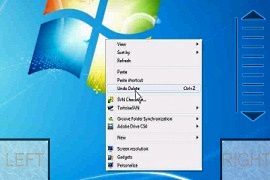 | Управление компьютером через телефон Asus Мобильный телефон Asus тоже компьютер, только маленький. Следовательно, через сотовый телефон, тоже можно управлять ноутбуком или стационарным ПК через Интернет. |
 | Как очистить внутреннюю память Asus У Asus есть такая проблема с ПЗУ. Начинаешь устанавливать программы и через какое то время система пишет «Недостаточно памяти». Как побороть эту проблему, далее… |
 | Перепрошить телефон Asus Прошивку своими силами можно провести на некоторых телефонах и смартфонах Asus. Подробная инструкция здесь. |
 | Сколько стоит экран Asus? На эти и на другие вопросы: какие типы, разрешения и размеры экранов для сотовых телефонов бывают, сколько стоит, можно прочитать здесь. |
 | Инструкции для Asus — Здесь можно найти инструкции пользователя для телефонов и планшетов Asus. Эти инструкции аналогичны печатной версии, которую производитель электроники комплектует свои изделия. |
Содержание
- Подготовка к прошивке ZE551ML
- Шаг 1: Установка драйверов
- Шаг 2: Резервная копия важных данных
- Шаг 3: Подготовка необходимого ПО и файлов
- Прошивка
- Способ 1: Переустановка ПО и обновление без использования ПК
- Cпособ 2: Asus FlashTool
- Способ 3: Заводское рекавери + ADB
- Способ 4: Кастомная прошивка
- Вопросы и ответы

Смартфоны компании ASUS заслуженно пользуются высоким уровнем спроса среди покупателей современных девайсов, в том числе и за счет отличного выполнения большей части своих функций. При этом в любом устройстве можно найти недочеты, особенно в программной его части. В статье речь пойдет об одном из самых популярных решений среди смартфонов тайваньского производителя ASUS – модели ZenFone 2 ZE551ML. Рассмотрим, как устанавливается программное обеспечение в этот телефон различными способами.
Прежде чем переходить к манипуляциям с программной частью аппарата следует отметить, ASUS ZenFone 2 ZE551ML – довольно защищенный от постороннего вмешательства в ПО смартфон, построенный на базе процессора Intel. Понимание происходящих процессов, а также предварительное ознакомление со всеми шагами инструкций помогут предопределить успешность будущих процедур.
Четкое выполнение инструкций приводит к минимизации возможных негативных последствий. При этом, никто не несет ответственности за результаты манипуляций, проводимых пользователем со своим смартфоном! Все нижеизложенное выполняется владельцем девайса на свой страх и риск!
Прежде, чем переходить к процедурам, предусматривающим взаимодействие специальных программ и разделов памяти девайса, как и во всех прочих случаях, необходимо провести подготовку. Это позволит осуществить процесс быстро и получить ожидаемый результат – безупречно работающий аппарат Асус ZenFone 2 ZE551ML с желаемой версией ПО.

Шаг 1: Установка драйверов
Для работы с рассматриваемым девайсом практически во всех методах используется ПК. Для сопряжения смартфона и компьютера, а также правильного взаимодействия устройства с приложениями, нужны драйвера. Обязательно понадобятся драйвера ADB и Fastboot, а также Intel iSocUSB Driver. Пакеты драйверов, используемых при манипуляциях в способах ниже, доступны к загрузке по ссылке:
Загрузить драйвера для ASUS ZenFone 2 ZE551ML
О процессе установки драйверов, необходимых при работе с программами для прошивки Android, рассказано в статье:
Урок: Установка драйверов для прошивки Android
Шаг 2: Резервная копия важных данных
Прежде, чем переходить к выполнению нижеизложенных инструкций, следует понимать, что прошивка – это манипуляции с разделами памяти устройства и многие операции подразумевают их полное форматирование. Поэтому необходимо провести процедуры, обеспечивающие сохранность пользовательских данных любым приемлемым/доступным способом. О том, как сохранить информацию, содержащуюся в Андроид-аппарате, рассказано в статье:
Урок: Как сделать бэкап Android-устройства перед прошивкой

Шаг 3: Подготовка необходимого ПО и файлов
В идеальном случае, программное обеспечение, которое понадобится для проведения манипуляций, должно быть загружено и установлено заранее. То же самое касается необходимых файлов прошивки. Загружаем и распаковываем все в отдельную папку на диске С:, имя которой не должно содержать пробелов и русских букв. К компьютеру, который будет использоваться в качестве инструмента для проведения манипуляций, никаких особых требований нет, единственное, — ПК должен быть исправным и работать под управлением операционной системы Windows 7 или выше.
Прошивка
Как и для большинства других Андроид-устройств, к ZenFone 2 применимы несколько методов установки программного обеспечения. Расположение нижеописанных способов в статье – от самого простого к достаточно сложному.

Способ 1: Переустановка ПО и обновление без использования ПК
Этот метод считается официальным решением вопроса переустановки ПО и является довольно простым, а главное — практически безопасным. Подходит для выполнения обновления программного обеспечения, если по различным причинам не приходят OTA-обновления, а также для переустановки Android без потери пользовательских данных. Прежде, чем переходить к манипуляциям, необходимо отметить, что для Андроид-девайсов ASUS существуют различные типы прошивок.
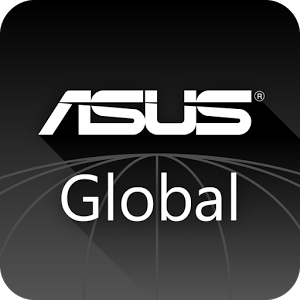
Они представлены, в зависимости от региона, для которого изготовлен смартфон:
- TW – для Тайваня. Содержит Google-сервисы. Из неприятных особенностей – наличествуют программы на китайском языке;
- CN –для Китая. Не содержит сервисов Google и изобилует китайскими приложениями;
- CUCC – операторский вариант Android от China Unicom;
- JP – программное обеспечение для пользователей из Японии;
- WW (расшифровывается World Wide) – для смартфонов Асус, реализуемых по всему миру.
В большинстве случаев, ZE551ML, продаваемые на территории нашей страны изначально оснащаются программным обеспечением WW, но нередки и исключения. Выяснить, какой тип прошивки установлен в конкретном экземпляре устройства, можно посмотрев номер сборки, идя по пути в меню телефона: «Настройки» — «О телефоне» — «Обновление системы».
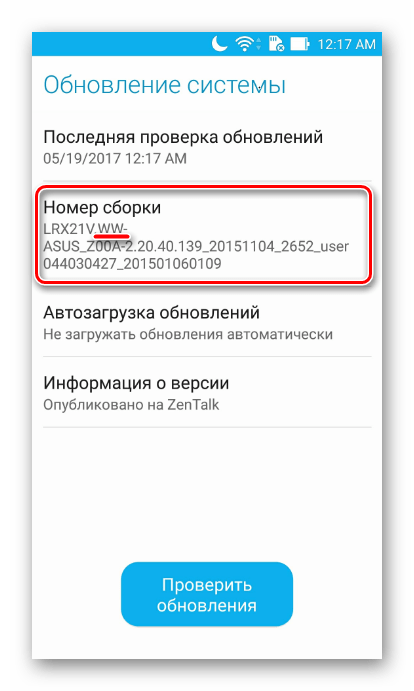
- Скачиваем обновление для своего региона с официального сайта Асус. ОС – «Android», вкладка «Firmware».
- При выборе скачиваемого обновления следует руководствоваться не только регионом, но и номером версии. Номер версии файла, применяемого для прошивки должен быть выше уже установленной в телефоне.
- Копируем полученный файл *.zip в корень внутренней памяти смартфона или в корень карты памяти, установленной в аппарат.
- После копирования просто дожидаемся появления на экране ZE551ML уведомления о наличии новой версии программного обеспечения. До момента появления соответствующего сообщения может пройти 10-15 минут, но обычно все происходит мгновенно.
- Если уведомление никак не приходит, можно перезагрузить аппарат обычным способом. Как только сообщение появится, нажимаем на него.
- Появится окошко с выбором файла обновления. Если в память скопировано несколько пакетов, выбираем нужную версию и нажимаем кнопку «ОК».
- Следующим шагом является подтверждение уведомления о необходимости наличия достаточного заряда аккумулятора девайса. Лучше, чтобы аппарат был заряжен полностью. Убеждаемся в этом и нажимаем кнопку «ОК».
- После нажатия кнопки «ОК» в предыдущем окне, устройство автоматически выключится.
- И загрузится в режиме обновления ПО. Процесс проходит без вмешательства пользователя и сопровождается анимацией, а также заполняющимся индикатором выполнения.
- По завершению операции установки новой версии ПО, аппарат автоматически перезагрузится в Android.
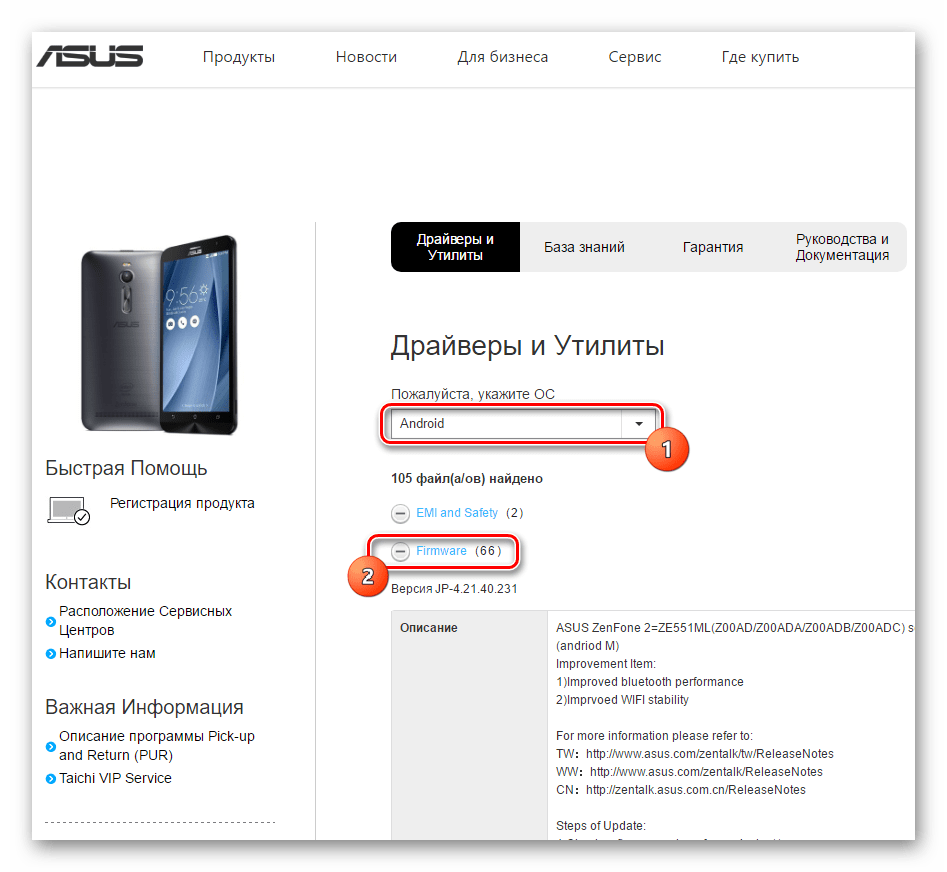
Загрузить обновление ПО для ASUS ZE551ML с официального сайта
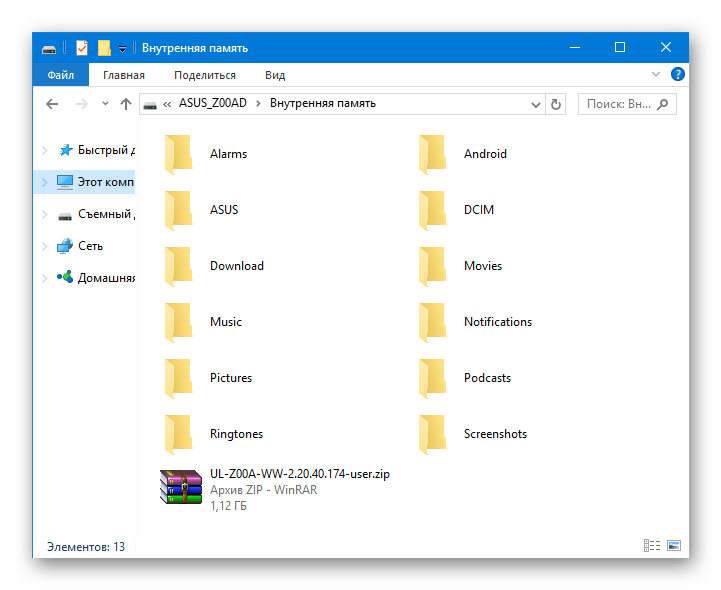
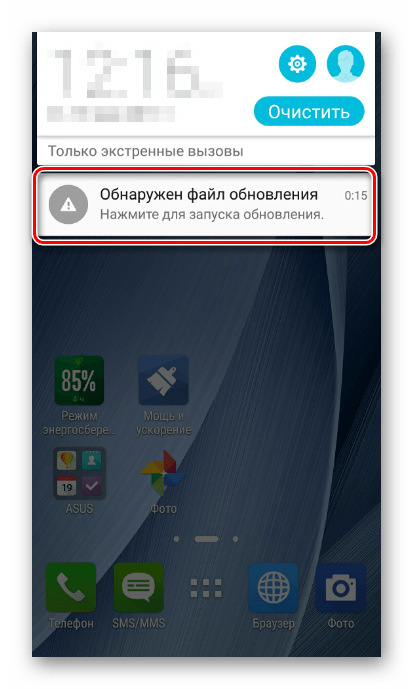
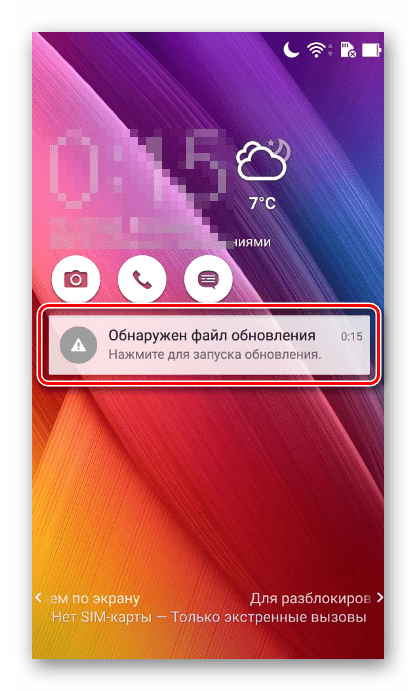
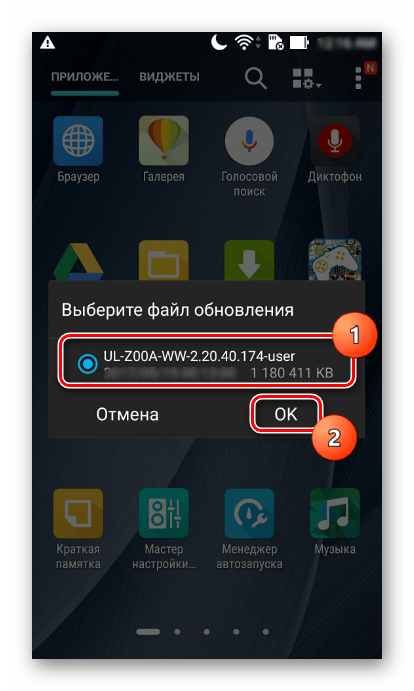
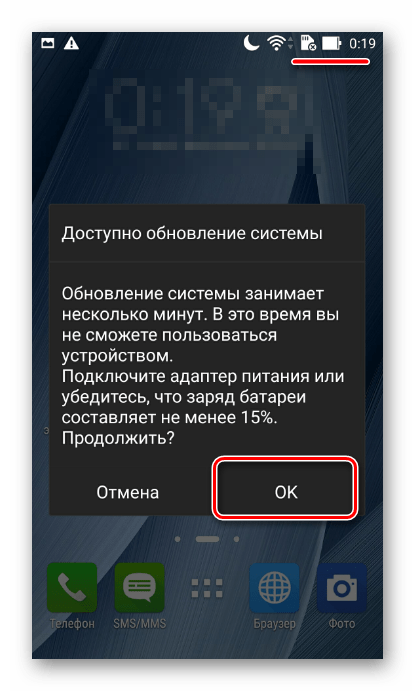
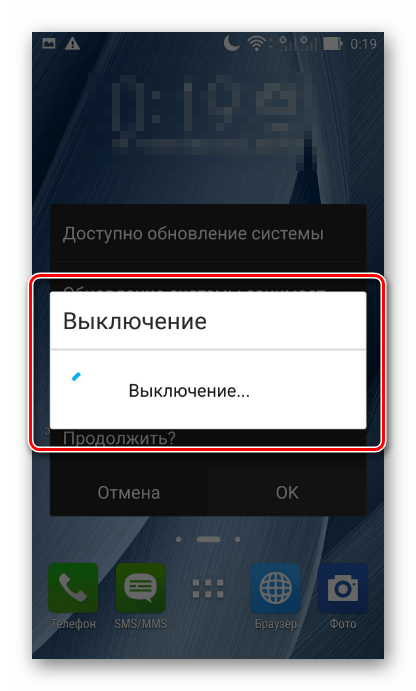

Cпособ 2: Asus FlashTool
Для полной перепрошивки смартфонов компании Асус применяется Windows-утилита ASUS Flash Tool (AFT). Данный метод установки ПО в девайсы является достаточно кардинальным и может использоваться в ряде случаев. Способ подходит не только для обычного обновления, но и для полной переустановки Андроид с предварительной очисткой разделов памяти устройства. Также, применяя метод можно осуществить замену версии ПО, в том числе откат на более старое решение, сменить регион, а также восстановить работоспособность девайса, когда другие методы неприменимы либо не срабатывают.

Как видим, работа с памятью аппарата через AFT — это практически универсальное решение. Единственным фактором, препятствующим его широкому применению, является довольно непростой процесс поиска RAW-прошивок, применяемых при работе с программой, а также некоторые сбои, иногда возникающие в приложении. Что касается рассматриваемого ZE551ML, RAW-файл из нижеописанного примера можно скачать по ссылке:
Загрузить RAW-прошивку для ASUS ZE551ML Android 5
Кроме того, можно воспользоваться поиском RAW на официальном форуме Asus ZenTalk.
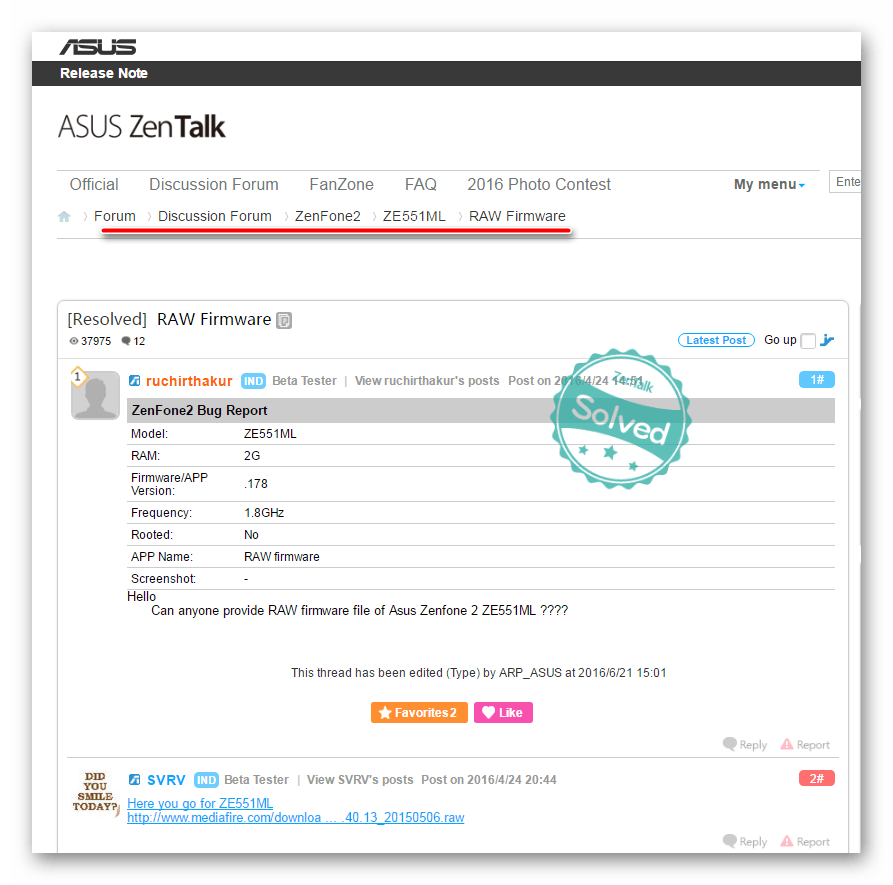
Загрузить образы RAW для ASUS ZE551ML с официального форума
Для успешного осуществления манипуляций с ASUS ZE551ML рекомендуется использовать RAW-прошивку версии до 2.20.40.165 включительно. Кроме того, применяем Asus FlashTool версии 1.0.0.17. Допустимо использование и более новых версий программы, но опыт показывает, что в этом варианте не исключены ошибки в процессе. Скачать нужную версию AFT можно здесь.
- Переводим девайс в режим «Bootloader». Для этого полностью выключаем смартфон и на выключенном устройстве зажимаем клавишу «Громкость+». Затем, не отпуская ее, нажимаем кнопку «Питание» и удерживаем обе кнопки до двойной вибрации, после которой отпускаем «Питание», а «Громкость+» продолжаем удерживать.

«Громкость+» нужно держать до появления экрана с изображением робота и меню выбора режимов.
- Устанавливаем драйвера, если не были установлены ранее. Проверяем корректность их установки в «Диспетчере устройств», подключив аппарат в режиме Fastboot к порту USB. Должна наблюдаться подобная картина:
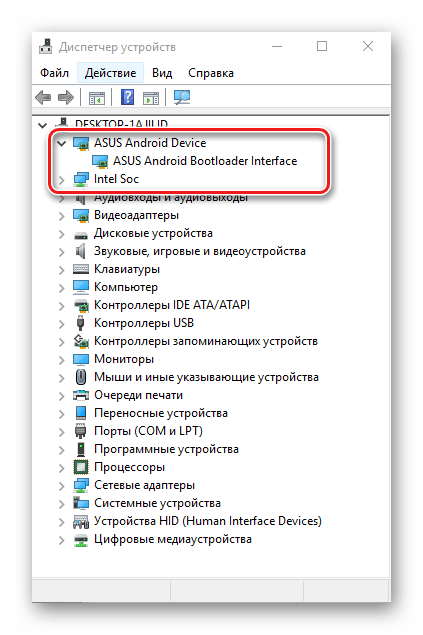
Т.е. корректно определится устройство «Asus Android Bootloader Interface». Убедившись в этом, отключаем смартфон от ПК. Из режима «Bootloader» не выходим, все последующие манипуляции осуществляются именно в этом состоянии аппарата.
- Загружаем, устанавливаем
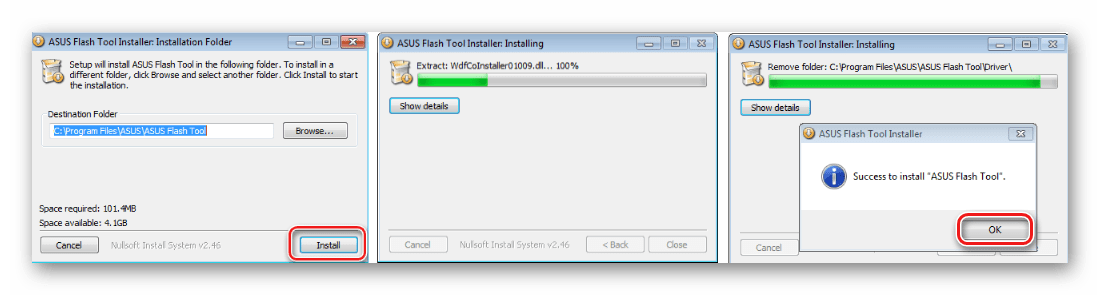
и запускаем Asus Flash Tool.
- В AFT нужно выбрать модель ZE551ML из раскрывающегося списка в верхнем левом углу окна.
- Подключаем смартфон к порту USB. После подключения в AFT должен определиться серийный номер аппарата.
- Указываем путь к предварительно загруженному RAW-файлу. Для этого нажимаем специальную кнопку (1) в программе, в открывшемся окне проводника находим нужный файл и подтверждаем выбор нажатием кнопки «Открыть».
- Все практически готово к началу процесса записи информации в разделы памяти девайса. Рекомендуется выполнить очистку разделов памяти «Data» и «Cache» перед записью образа. Для этого переводим переключатель «Wipe data:» в положение «Yes».
- Выделяем серийный номер определившегося аппарата кликом левой кнопки мыши по соответствующей строке.
- Нажимаем кнопку «Start» вверху окна.
- Подтверждаем необходимость форматирования раздела «Data» нажатием кнопки «Да» в окне-запросе.
- Начнется процесс прошивки. Круг возле серийного номера девайса окрасится в желтый цвет и в поле «Description» появится надпись «Flash image…».
- Ждем завершения процедур. По их окончанию круг возле серийного номера станет зеленым и в поле «Description» отобразится подтверждение: «Flash image successfully».
- Смартфон перезагрузится автоматически. Можно отключить его от ПК и дождаться появления стартового экрана Android. Первый запуск ZE551ML после манипуляций через Asus Flash Tool довольно длительный.
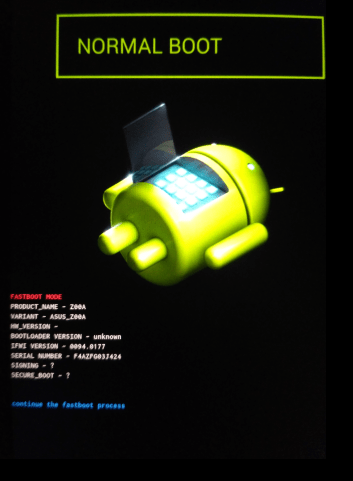
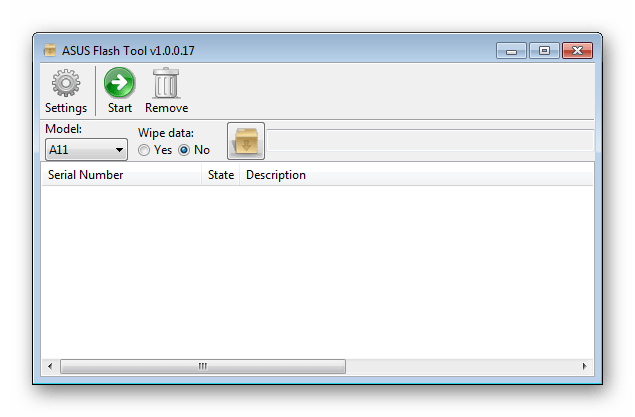
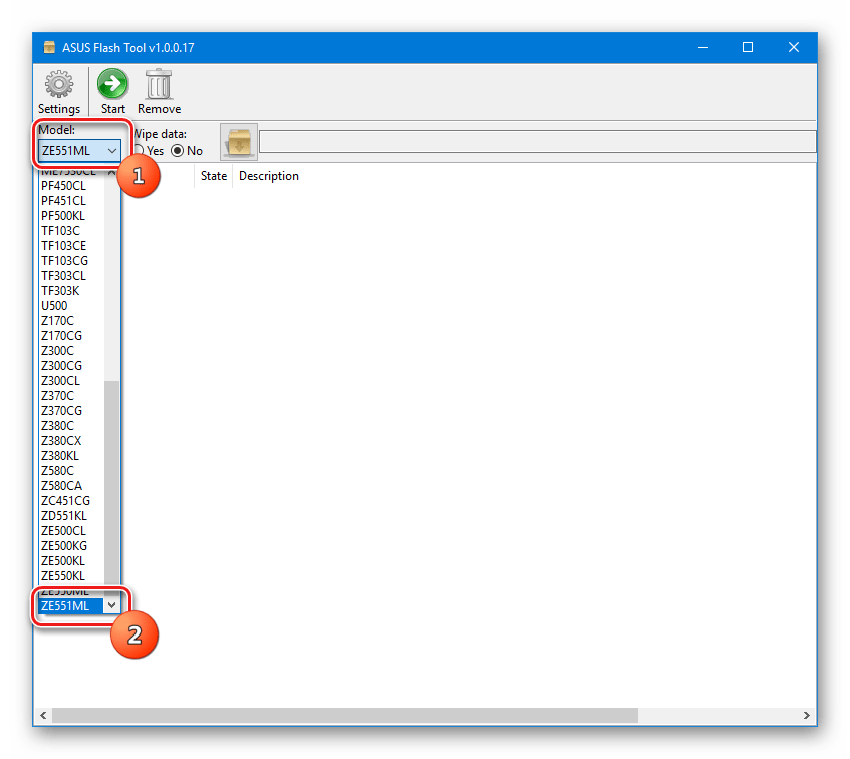
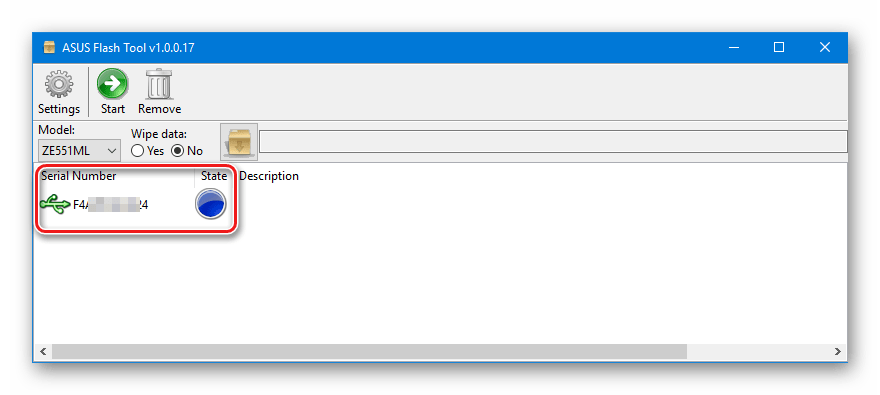
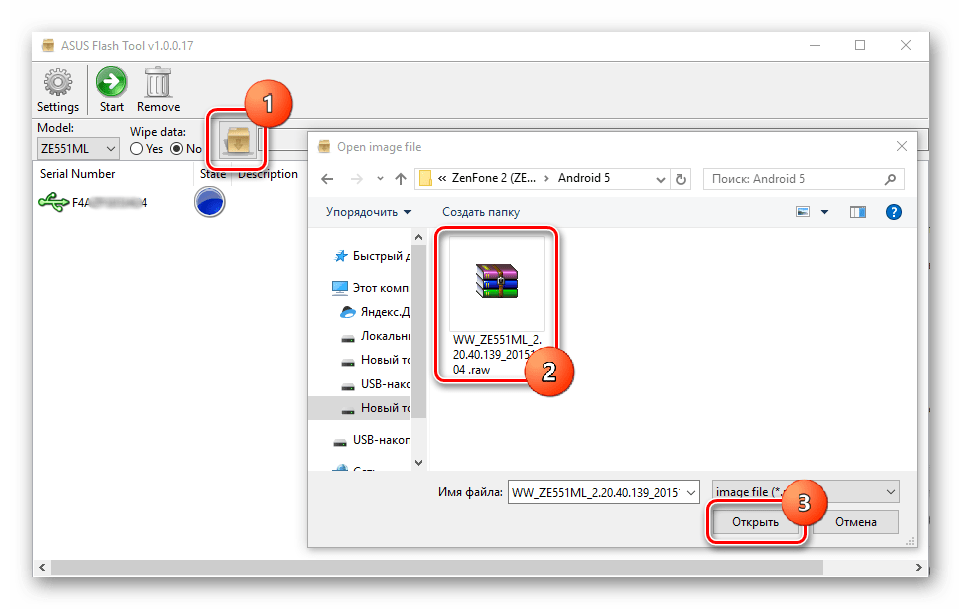
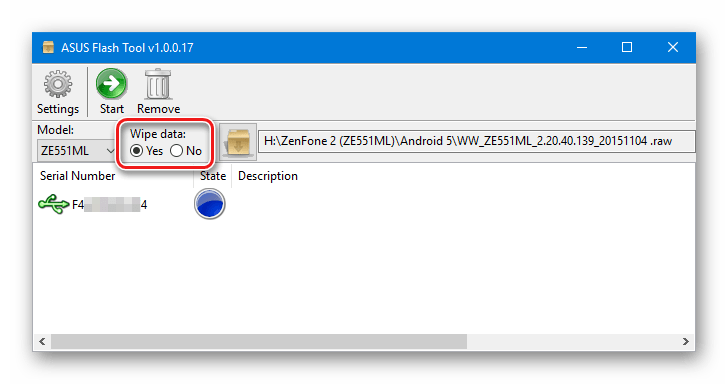
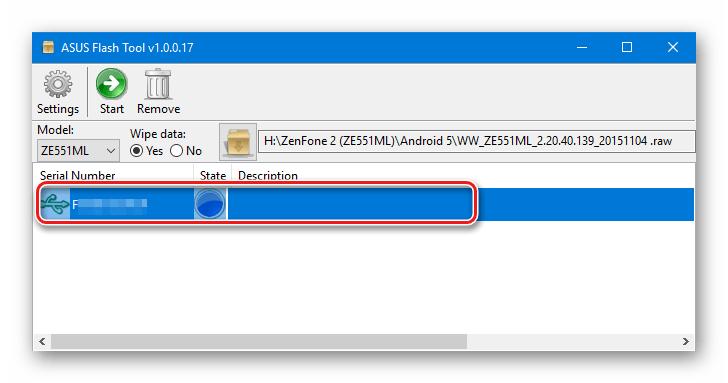
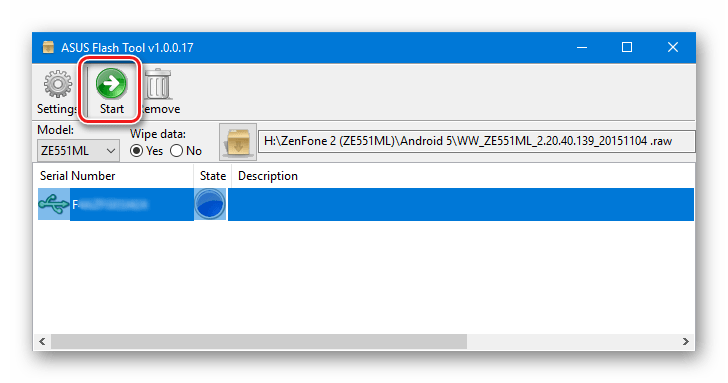
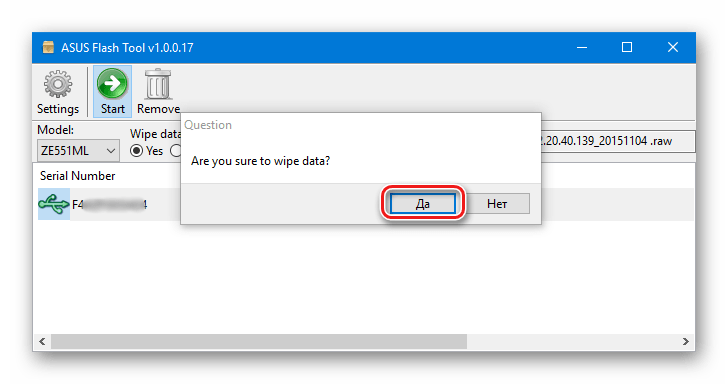
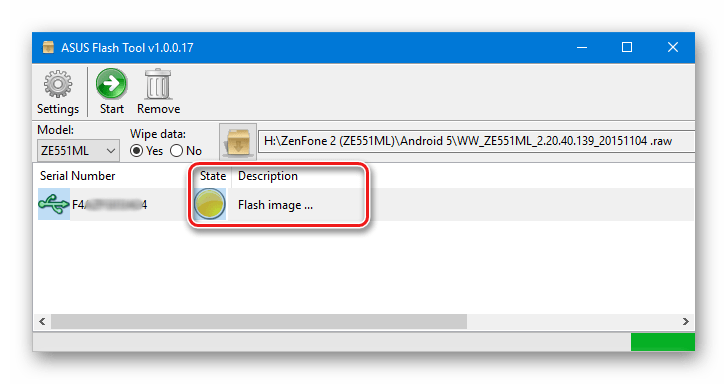

Способ 3: Заводское рекавери + ADB
Еще одним действенным способом проведения манипуляций с разделами памяти Zenfone 2 является использование совокупности таких инструментов, как заводская среда восстановления, ADB и Fastboot. Данный метод установки ПО в смартфон может быть применен для отката версии программного обеспечения либо обновления. Также в некоторых случаях, используя нижеизложенную инструкцию, можно восстановить неработающий аппарат.
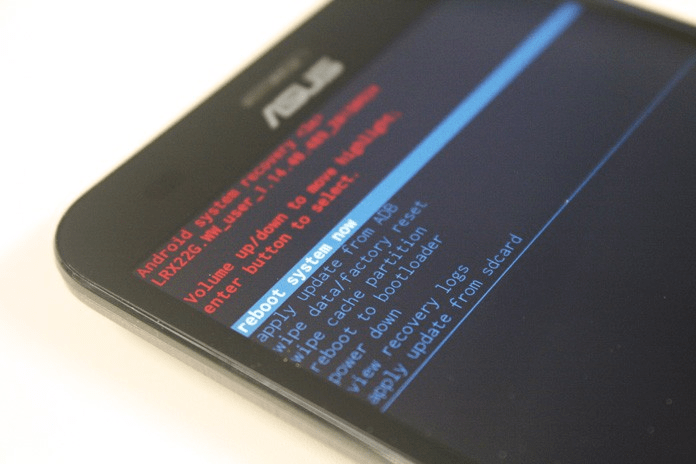
Сложности при применении метода могут возникнуть из-за путаницы версий используемых файлов. Здесь нужно придерживаться простого правила. В аппарате должно быть установлено рекавери, соответствующее версии устанавливаемой прошивки. То есть, в случае, как в нижеизложенном примере, если целью является установка ПО WW-2.20.40.59, понадобиться заводское рекавери из этой же версии прошивки в формате *.img. Все необходимые файлы, которые использовались в примере ниже, доступны к загрузке по ссылке:
Загрузить файлы ПО и образ рекавери для Zenfone 2
- Скачиваем все необходимое и распаковываем в отдельную папку на диске С:. Файл *.zip, содержащий компоненты ПО для записи в разделы памяти смартфона переименовываем в firmware.zip. Папка с файлами должна иметь следующий вид.
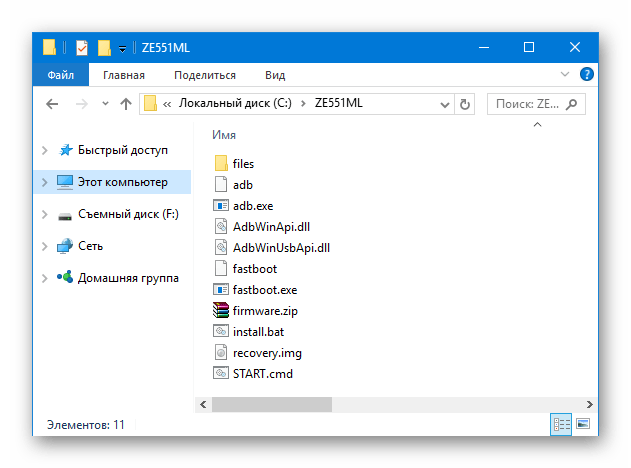
Т.е. содержать файлы adb.exe, fastboot.exe, firmware.zip, recovery.img.
- Переводим телефон в режим «Bootloader». Это можно сделать, выполнив шаги 1 и 2 из способа установки через AFT, описанного выше. Либо послать в подключенный к USB-порту аппарат команду через ADB —
adb reboot-bootloader. - После загрузки аппарата в «Bootloader» подключаем аппарат USB-порту и записываем рекавери через fastboot. Команда —
fastboot flash recovery recovery.img - После появления в командной строке ответа «OKAY… finished..» на девайсе, не отключая его от ПК кнопками громкости выбираем пункт «RECOVERY MODE». Осуществив выбор кратковременно нажимаем клавишу «Питание» на смартфоне.
- Устройство перезагрузится. Дожидаемся появления изображения маленького андроида на экране c надписью «Ошибка».
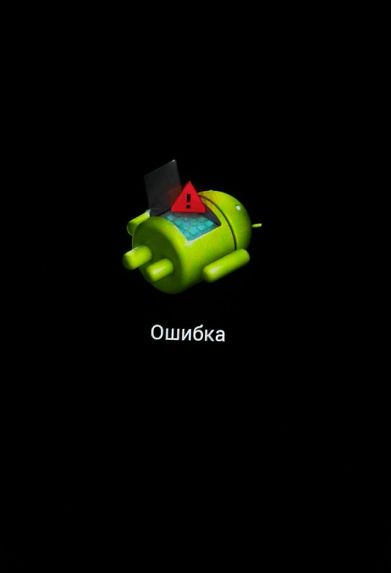
Чтобы увидеть пункты меню рекавери удерживаем на смартфоне кнопку «Питание» и кратковременно нажимаем клавишу «Громкость+».
- Перемещение по пунктам рекавери осуществляется с помощью клавиш «Громкость+» и «Громкость-», подтверждением выбора команды является нажатие на кнопку «Питание».
- Желательно провести вайп – процедуру форматирования разделов «data» и «cache». Выбираем соответствующий пункт в среде восстановления – «wipe data/factory reset».
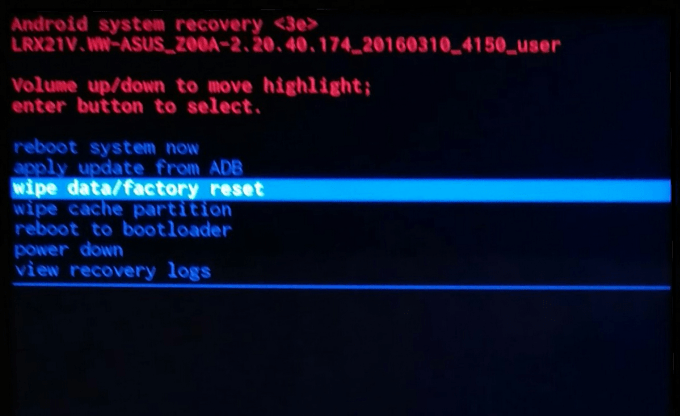
А затем подтверждаем начало процедуры – пункт «Yes – delete all user data».
- Дожидаемся окончания процесса очистки и переходим к записи ПО в разделы памяти. Выбираем пункт «apply update from ADB»
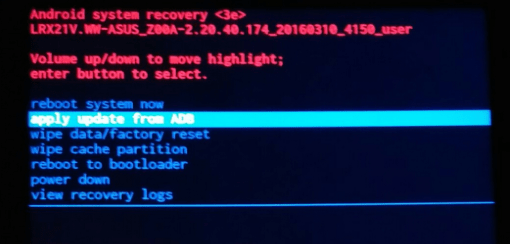
После перехода внизу экрана телефона появится надпись-приглашение записать в телефон соответствующий пакет с ПО через ADB.
- В командной строке Windows вводим команду
adb sideload firmware.zipи нажимаем клавишу «Enter». - Начнется довольно длительный процесс переноса файлов в разделы памяти аппарата. Дожидаемся его завершения. По окончанию процедуры в командной строке появится надпись «Total xfer: 1.12x»
- Установка программного обеспечения завершена. Можно отключить смартфон от ПК и для надежности выполнить «wipe data/factory reset» еще раз. Затем перезагружаем смартфон, выбрав пункт «reboot system now».
- Первый запуск довольно долгий, дожидаемся загрузки в Android той версии, которую прошивали.
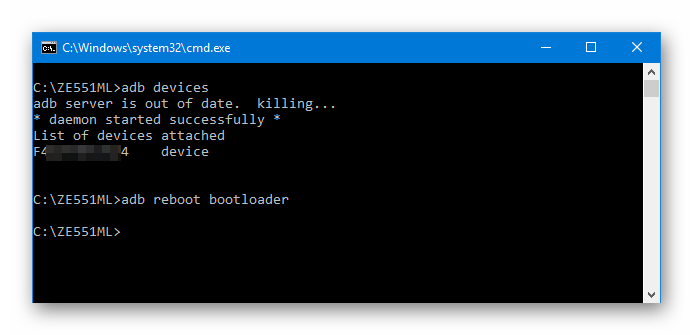
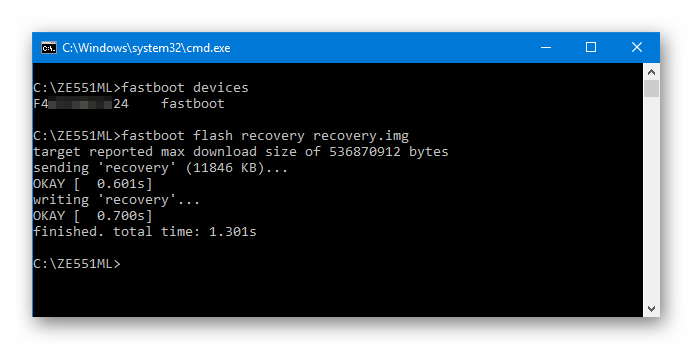
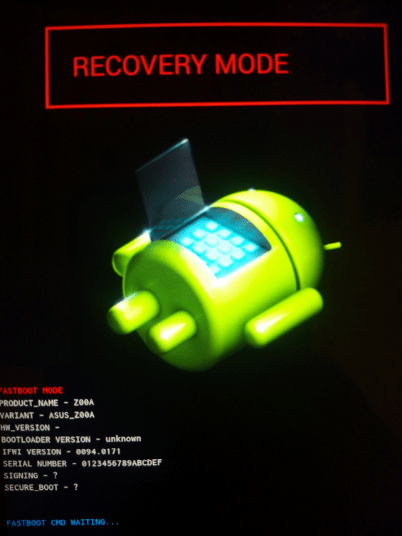
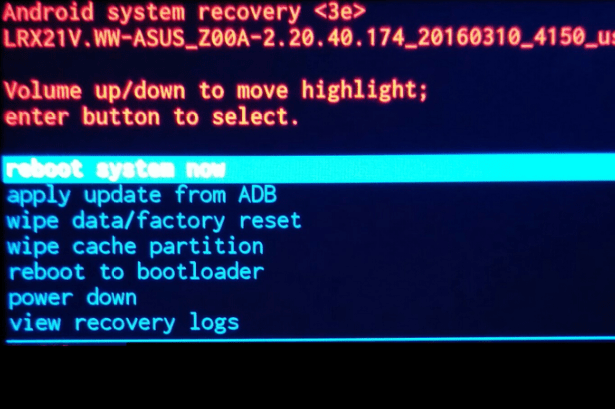
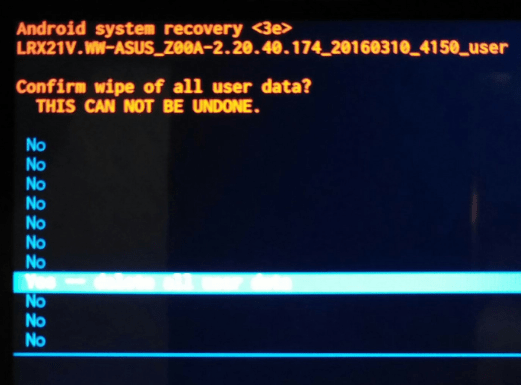
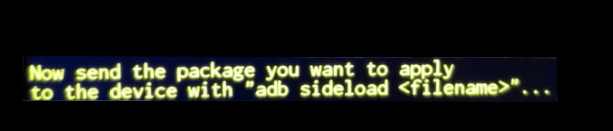
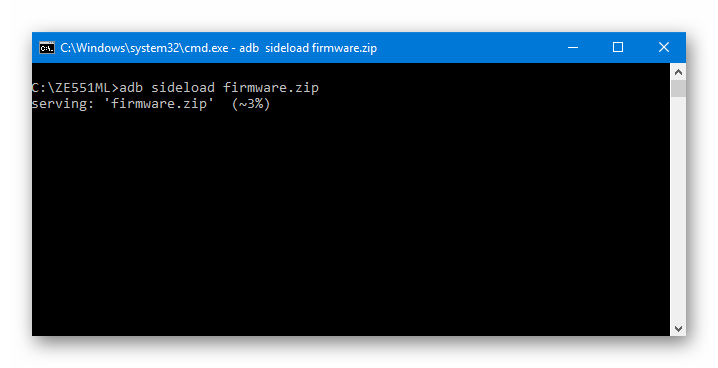
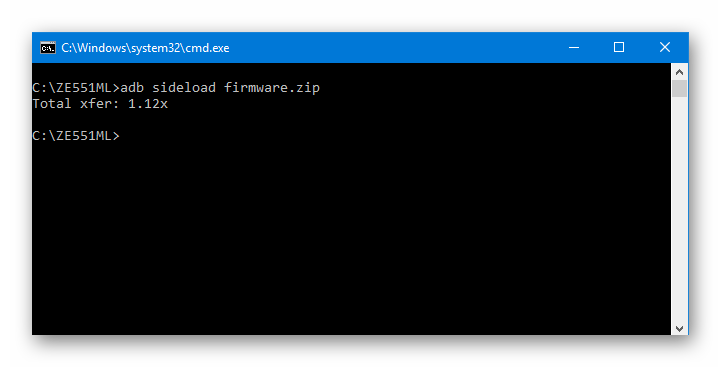
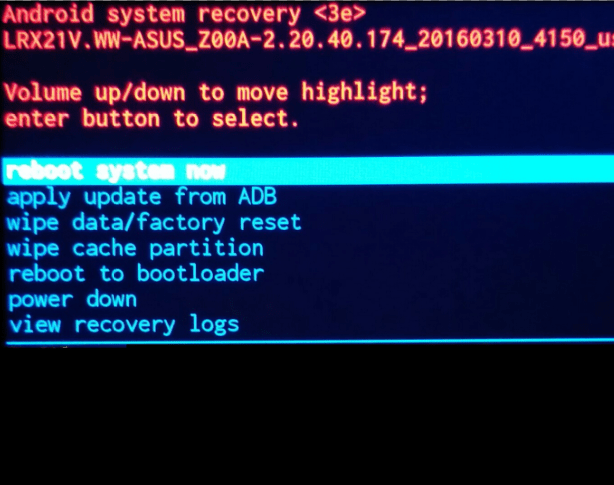
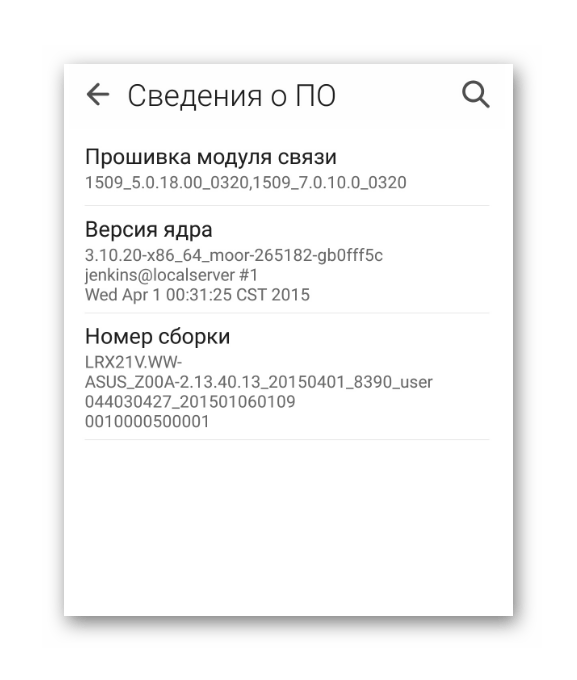
Способ 4: Кастомная прошивка
Установка неофициальных версий Android стала необычайно популярным способом полной замены программного обеспечения многих смартфонов. Не углубляясь в перечисление достоинств и недостатков кастомов, отметим, для ZenFone 2, в том числе и рассматриваемого нами варианта ZE551ML выпущено множество модифицированных и полностью видоизмененных версий Android.
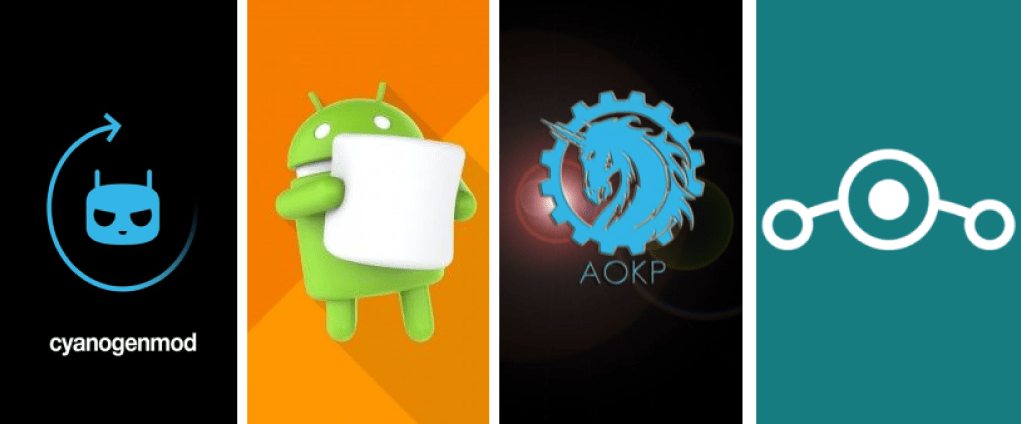
Выбор того или иного кастома зависит лишь от предпочтений пользователя и его потребностей. Установка всех неофициальных прошивок осуществляется выполнением нижеперечисленных шагов.
Для примера выбрано одно из самых популярных на сегодняшний день решений – плод трудов команды Cyanogen. К большому сожалению, не так давно разработчики прекратили поддержку своего проекта, но при этом используемый ниже Official CyanogenMod 13 является одним из самых стабильных кастомов для рассматриваемого аппарата на сегодняшний день. Скачать необходимый файл для установки можно по ссылке:
Загрузить последнюю версию Official CyanogenMod 13 для ZE551ML
Шаг 1: Разблокировка загрузчика
Компанией Асус бутлоадер смартфона ZenFone 2 заблокирован по умолчанию. Этот фактор делает невозможным установку различных модифицированных сред восстановления, и, следовательно, кастомных прошивок. При этом, популярность таких решений, безусловно, осознается разработчиками и пользователь при желании может разблокировать загрузчик, причем официальным способом.
Официальный способ разблокировки загрузчика Asus ZE551ML доступен только на Android 5. Поэтому, если установлена более новая версия, прошиваем пятый Андроид через AFT. Выполняем шаги способа 2, описанного выше в данной статье.
- Скачиваем необходимое для разблокировки ПО Unlock Device App с официального сайта ASUS. Вкладка «Utilities».
- Помещаем полученный apk-файл в память аппарата.
- Затем устанавливаем. Может потребоваться предоставление разрешения на установку приложений из неизвестных источников. Для этого идем по пути «Настройки» — «Безопасность» — «Неизвестные источники» и даем системе возможность осуществления операций с приложениями, полученными не из Плей Маркета.
- Установка Unlock Device Tool проходит очень быстро. По ее завершению, запускаем утилиту.
- Читаем о рисках, осознаем их, принимаем условия использования.
- Перед началом процедуры необходимо еще раз подтвердить приложению осознанность собственных действий, установив галочку в соответствующий чек-бокс, а затем нажать кнопку начала процедуры разблокировки «Нажмите для начала процедуры разблокировки». После нажатия кнопки «ОК» в последнем окне-уведомлении, смартфон перезагрузится в режим «Bootloader».
- Процесс разблокировки проходит автоматически. После непродолжительных манипуляций появляется надпись «unlock successfully… reboot after…».
- По завершению операции смартфон перезагружается уже с разблокированным загрузчиком. Подтверждением факта разблокировки является смена цвета фона загрузочной анимации при включении, с черного на белый.
Загрузить Unlock Device App для Asus ZE551ML с официального сайта
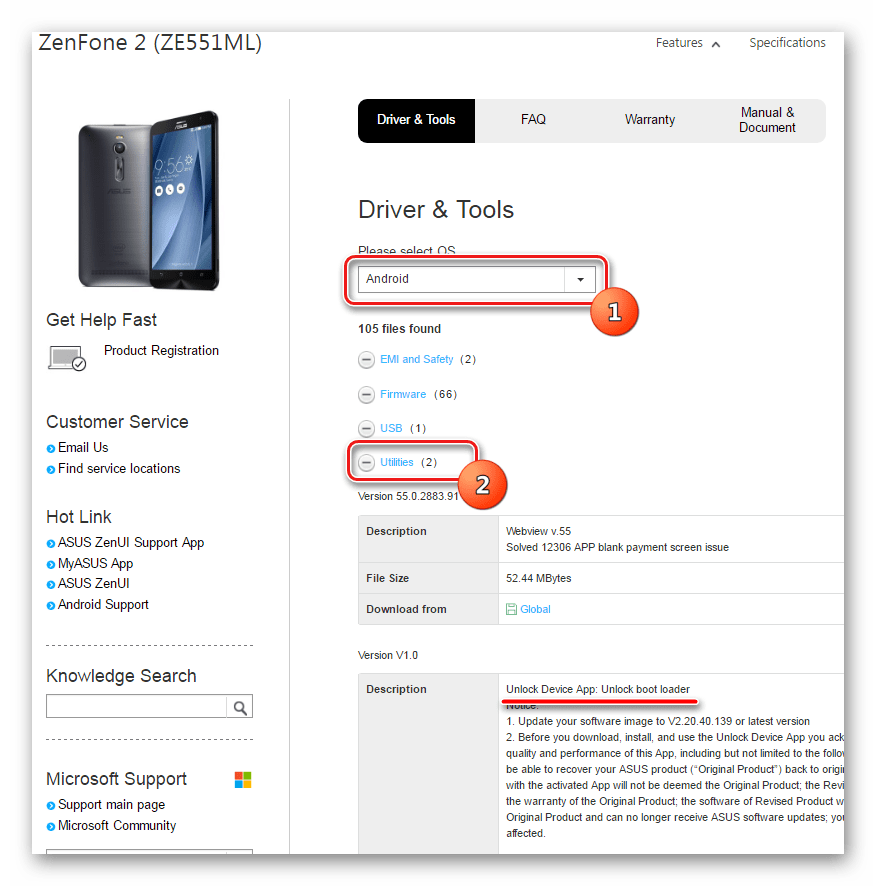
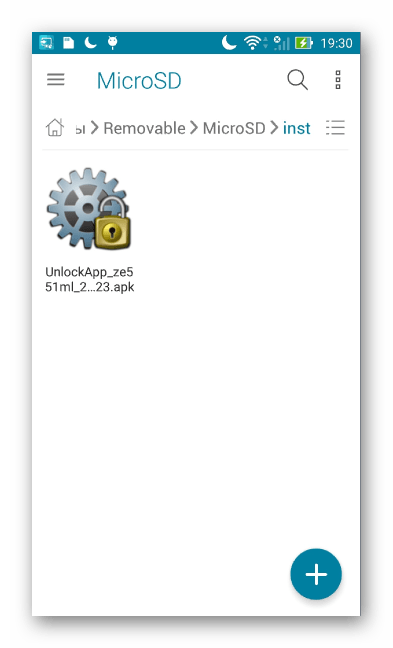
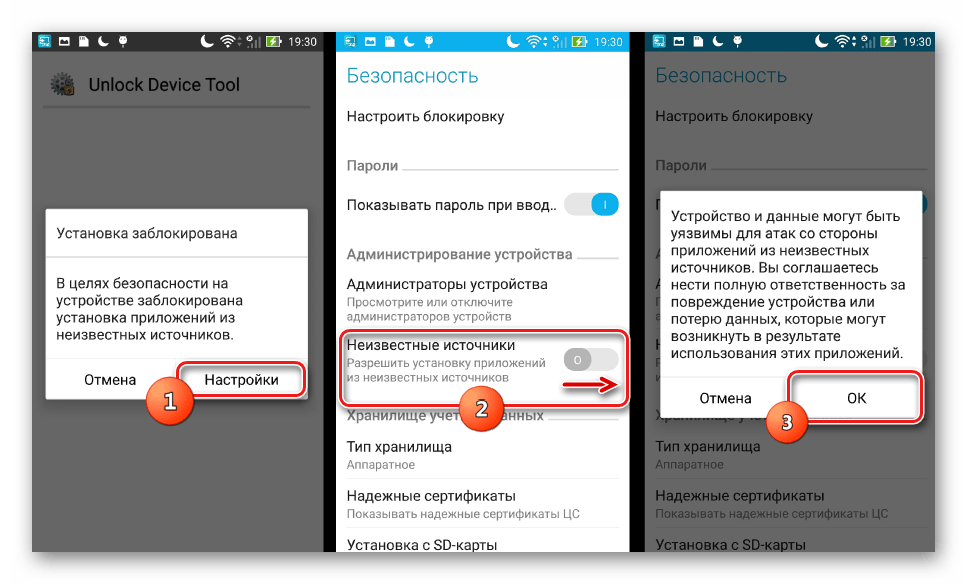
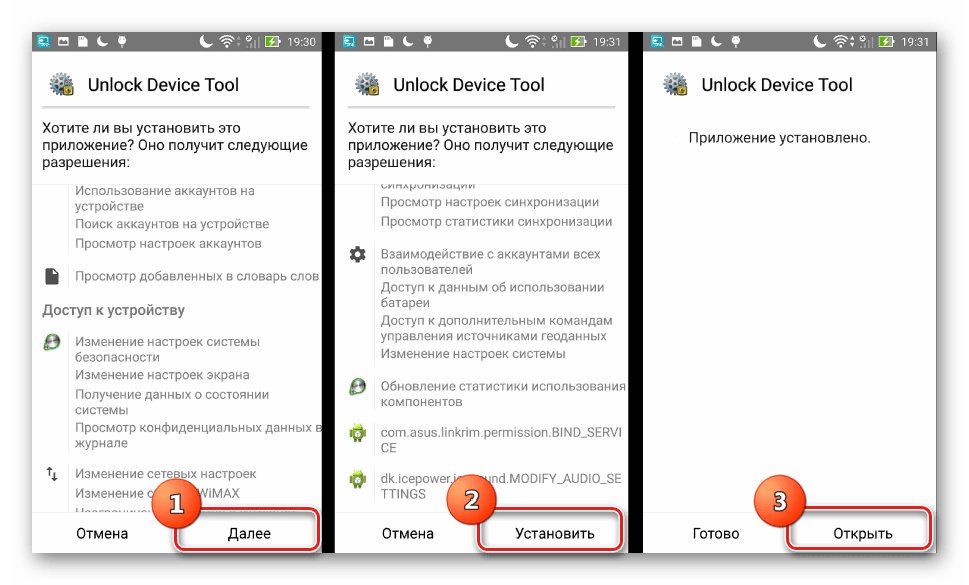
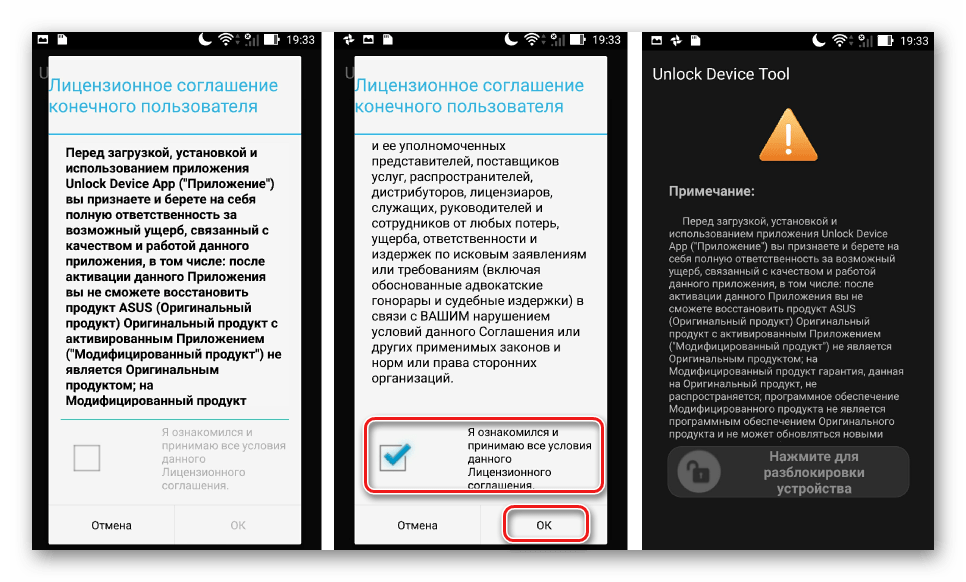
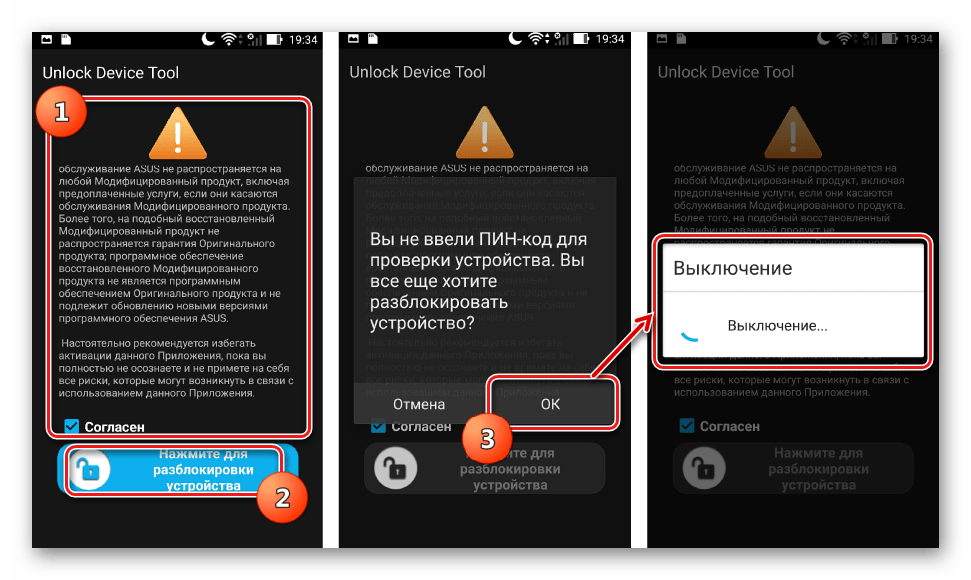
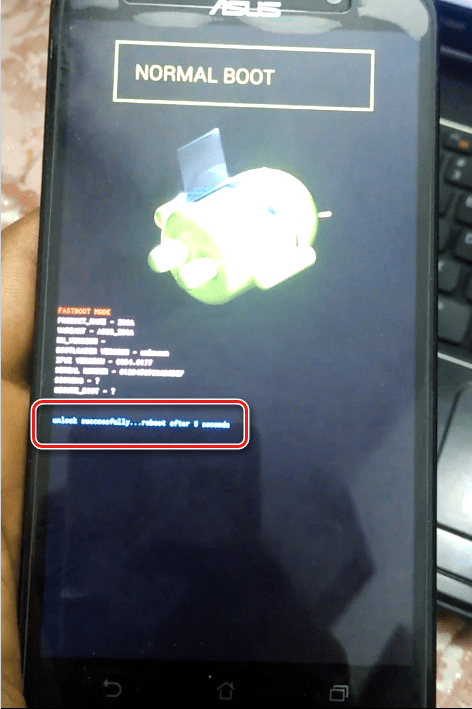
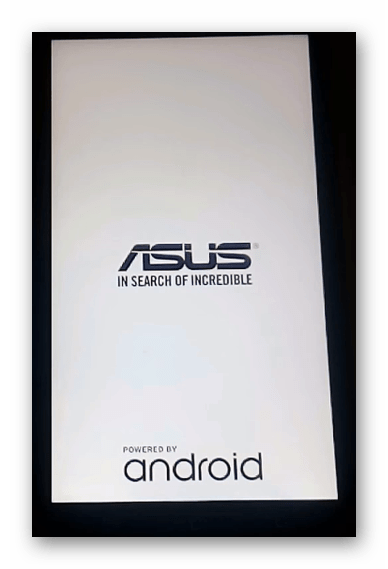
Шаг 2: Установка TWRP
Для записи кастомной прошивки в разделы памяти ZenFone 2 понадобится модифицированное рекавери. Наиболее подходящим решением является TeamWin Recovery. К тому же, на сайте разработчика есть официальная версия среды для Zenfone 2 ZE551ML.
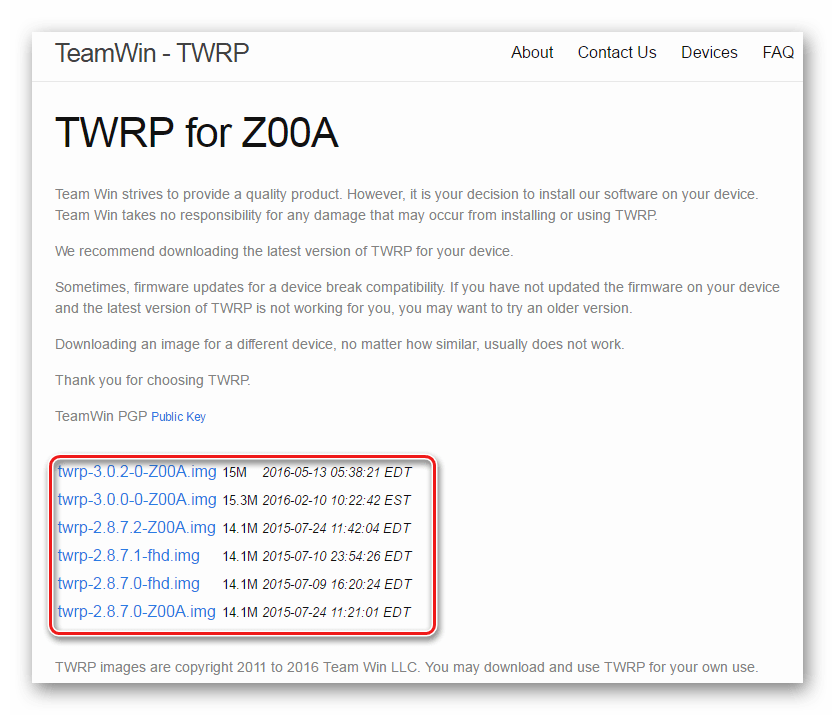
Загрузить образ TWRP для Asus ZE551ML c официального сайта
- Загружаем образ ТВРП-рекавери и сохраняем файл в папку с ADB.
- Устанавливаем TWRP через Fastboot, выполнив шаги, аналогичные вышеописанным действиям №2-3 способа прошивки ZE551ML через заводское рекавери + ADB.
- Загружаемся в TWRP. Способы входа аналогичны вышеописанным инструкциям для заводского рекавери.
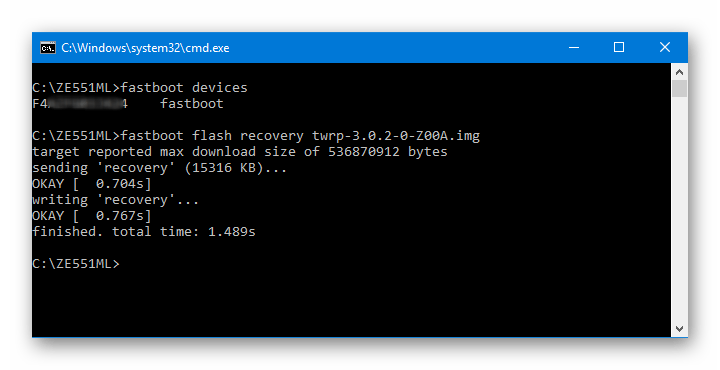
Шаг 3: Установка CyanogenMod 13
Для установки любой кастомной прошивки в ZenFone 2 нужно выполнить в целом стандартные действия в модифицированной среде восстановления, т.е. записать информацию из zip-файла в разделы памяти устройства. Подробно действия по прошивке через TWRP описаны в статье по ссылке ниже. Здесь остановимся лишь на некоторых нюансах для ZE551ML.
Урок: Как прошить Android-устройство через TWRP
- Загружаем zip-файл с прошивкой и размещаем его во внутренней памяти девайса или на карте памяти.
- Обязательно перед переходом на кастом и в случае необходимости возврата на официальную прошивку выполняем форматирование разделов «Data» и «Cache».
- Устанавливаем CyanogenMod 13, выбрав в рекавери пункт «Install».
- CyanogenMod не содержит сервисов Google. При необходимости их использования, нужно прошить специальный пакет Gapps. Скачать необходимый файл можно по ссылке:
Загрузить Gapps для CyanogenMod 13
При использовании других кастомов, которые базируются на другой версии Андроид, либо при желании/необходимости установки расширенного перечня приложений от Google, скачиваем нужный пакет c официального сайта проекта OpenGapps по ссылке:
Загрузить OpenGapps с официального сайта
Для получения правильного пакета с Гаппсами, в случае Zenfone 2, на странице загрузки устанавливаем переключатель:
- В поле «Platform» — «x86″;
- «Android» — версия ОС, на которой базируется кастом;
- «Variant» — состав пакета приложений и сервисов Google.
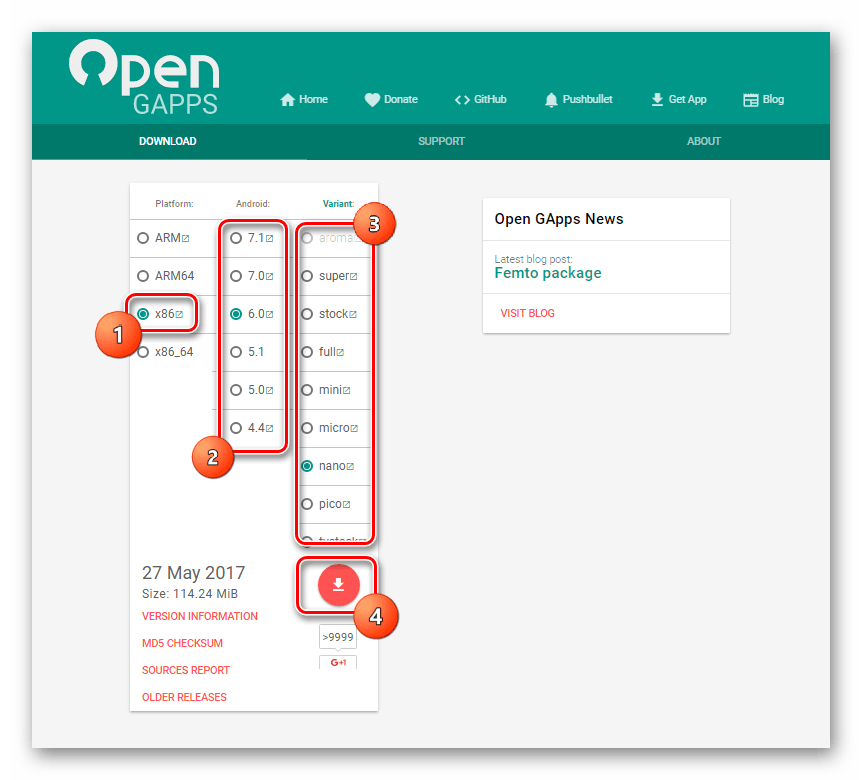
И нажимаем кнопку «Скачать» (4).
- Действия по установке пакета Gapps через TWRP аналогичны инсталляции любых других компонентов системы через модифицированное рекавери.
- По завершению всех манипуляций выполняем очистку разделов «Data», «Cache» и «Dalvik» еще раз.
- Перезагружаемся в модифицированный Андроид.
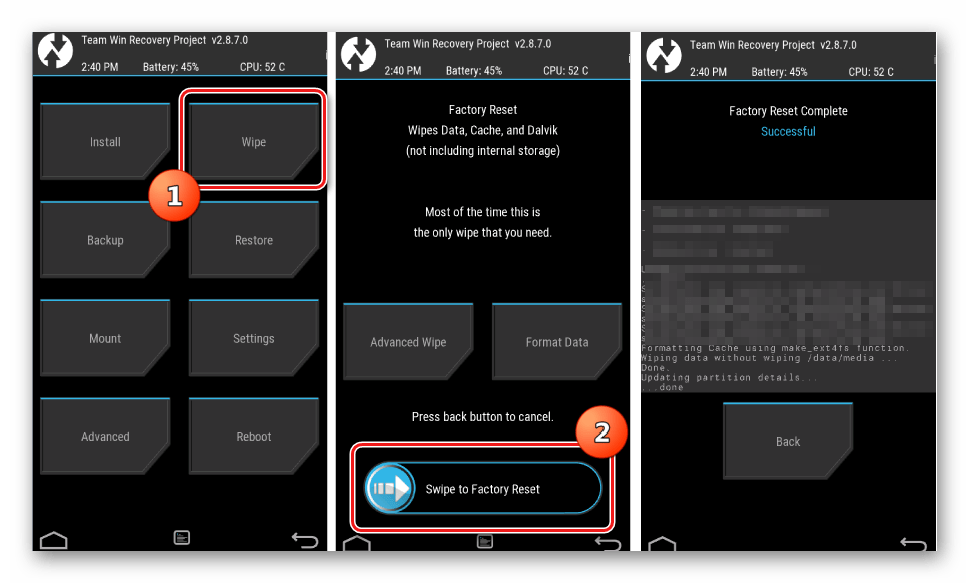
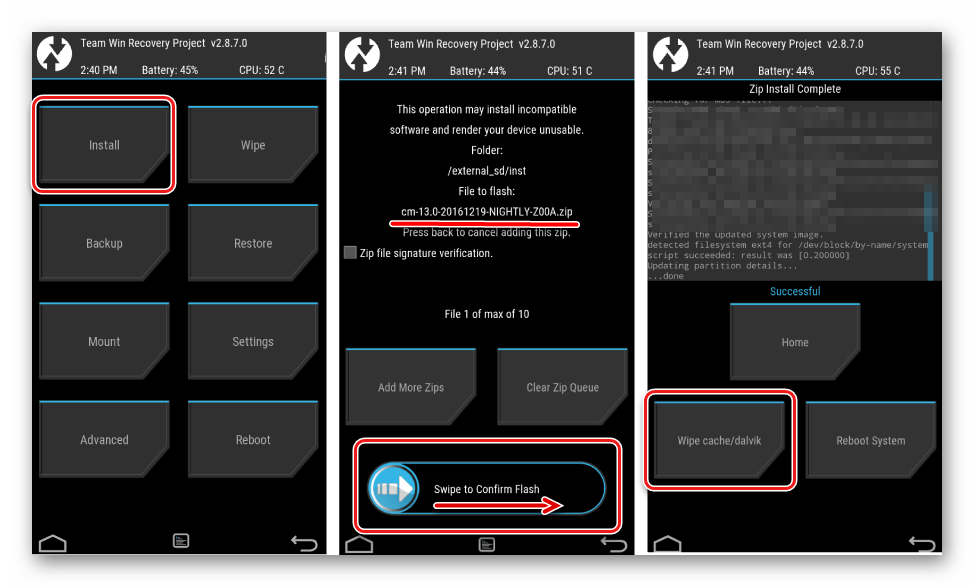
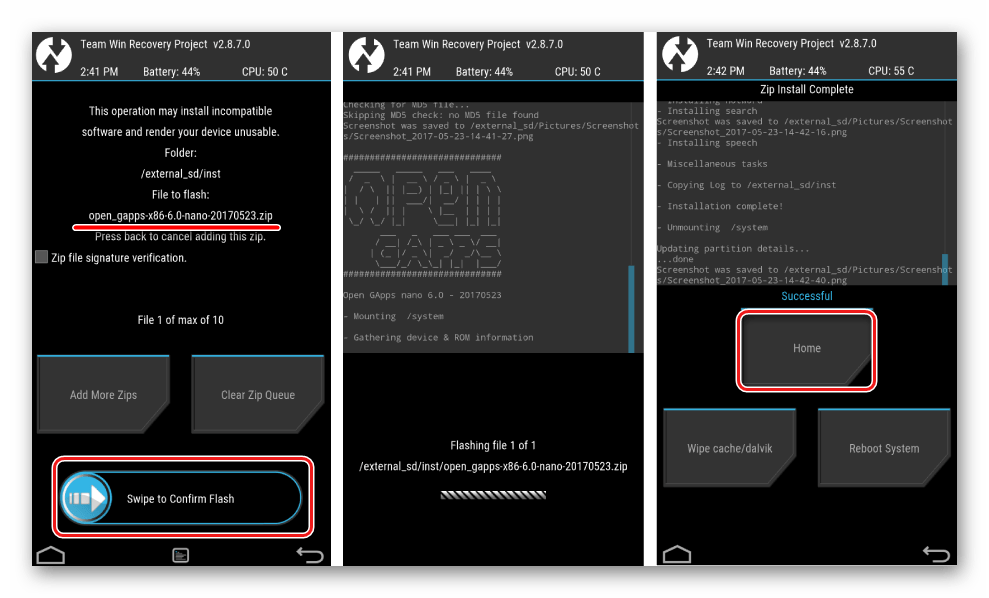
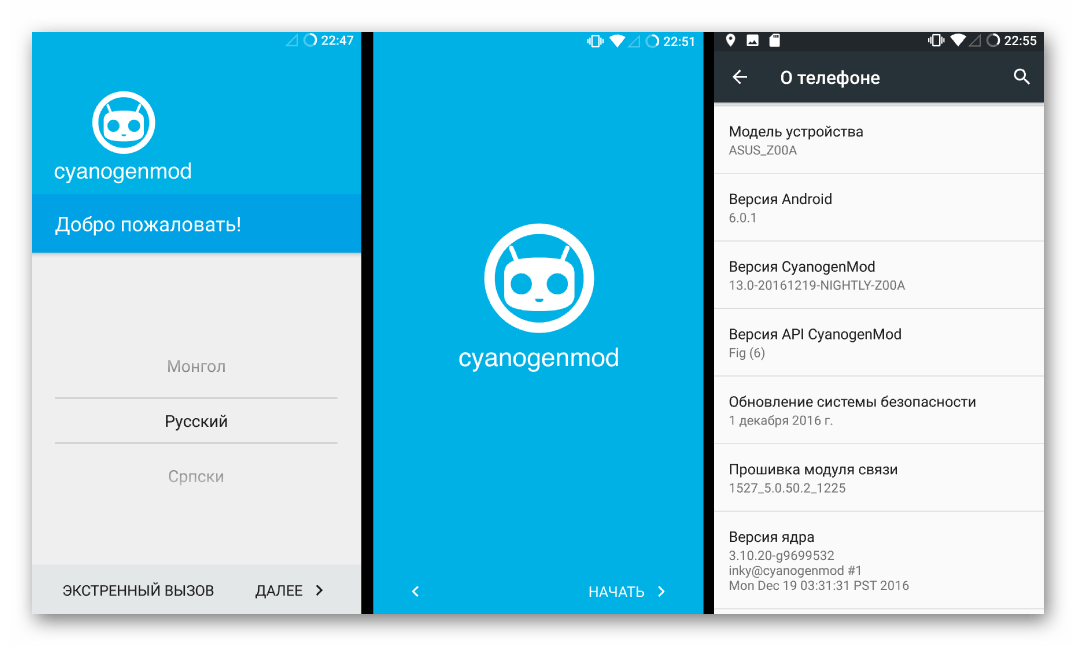
В завершение хочется отметить, манипуляции с программной частью ASUS ZenFone 2 ZE551ML не так сложны, как может показаться на первый взгляд. Важно уделить должное внимание подготовке процесса и четко выполнять рекомендации. В этом случае процедура установки нового ПО в смартфон не займет много времени и принесет нужные результаты.

Опишите, что у вас не получилось.
Наши специалисты постараются ответить максимально быстро.
В данной статье детально разберем как прошить смартфоны и планшеты от Asus. Прямые ссылки на файлы и пошаговая инструкция на сайте Android +1.
Не смотря на высокое качество и сбалансированную цену смартфоны Zenfone и планшеты ZenPad от компании Asus, устройства не снискали популярности у пользователей. Имея небольшое комьюнити, многие обладатели данных устройств не знают, как прошить свои Zenfone и ZenPad официальными прошивками от Asus.
В этой статье постараемся детально разобрать весь процесс прошивки Asus смартфонов и планшетов от начала до конца.
Прошить смартфоны и планшеты Aus официальными прошивками можно двумя способами:
- Загрузить прошивку по воздуху (OTA)
- Загрузить прошивку с сайта Asus и установить самостоятельно на смартфон или планшет
Далее разберем каждый способов по отдельности.
Прошивка Asus Zenfone и ZenPad по воздуху
Для того чтобы проверить наличие новых прошивок на ваш Asus, вам необходимо:
- Перейти в «Настройки» Asus > «Справка» > «Обновление системы» и нажать на кнопку «Проверить Обновление«

- Если на ваш Asus прошивка будет в наличие, то ее можно будет загрузить на устройство
- Установите устройство Asus на зарядное устройство и подключитесь к Wi-Fi сети и загрузите прошивку
- После загрузки прошивки можете обновить Asus
Прошивка Asus Zenfone и ZenPad (загрузка прошивки с сайта)
- Перейдите на официальный сайт Asus и укажите точное название вашей модели

- Из поиска выбрать ваше устройство
- Перейти в раздел «Поддержка» -> вкладка «Драйверы и утилиты» и выбрать из выпадающего списка «Android«

- Скачайте из раскрывающегося списка «Firmware» прошивку для вашего Asus

- Подключите смартфон к компьютеру и перенесите прошивку в корень внутренней памяти устройства
- Если вы сделали все правильно, то вверху на экране вашего Asus Zenfone и ZenPad появиться восклицательный значок в треугольнике

- Сдвиньте шторку, чтобы увидеть системное уведомление и нажмите на сообщение об обновление прошивки, после чего начнется прошивка
У вас еще остались дополнительные вопросы? Задавайте их в комментариях, рассказывайте о том, что у вас получилось или наоборот!
Вот и все! Оставайтесь вместе с сайтом Android +1, дальше будет еще интересней! Больше статей и инструкций читайте в разделе Статьи и Хаки Android.
Как обновить прошивку на моем телефоне?
Пользователи могут обновлять прошивку на телефоне путем автоматического обновления или обновления вручную.
* Если вы не получаете уведомления об обновлениях прошивки, обратитесь к: https://www.asus.com/support/FAQ/1010274
⇒ Обзор Всех Моделей Asus ZenFone
» Автоматическое обновление
Примечание. Во время процесса обновления зарядите телефон с помощью адаптера переменного тока или убедитесь, что у телефона есть время автономной работы не менее 15%.
Нажмите «Проверить обновление» в «Настройки» -> «О программе» -> «Обновление системы», чтобы проверить, является ли прошивка последней.
Если доступна более новая версия, выполните шаги, показанные на экране, чтобы выполнить обновление.
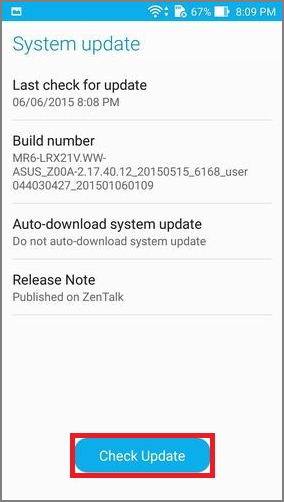
» Обновление вручную
Вы также можете перейти на официальный сайт ASUS, чтобы загрузить новую прошивку и руководство по эксплуатации.
Заметка:
- Убедитесь, что загружаемый вами прошивочный код соответствует тому, что на вашем телефоне, например WW -> WW, CN -> CN, TW -> TW. Неверный SKU приведет к сбою обновления.
- Вы не можете изменить SKU от одного к другому, например, WW -> TW, а также не можете понизить свою прошивку, например, V2.20.40.13 -> V2.19.40.18.
- Во время процесса обновления зарядите телефон с помощью адаптера переменного тока или убедитесь, что телефон имеет не менее 15% заряда батареи.
Шаги для обновления Asus ZenFone:
Примечание. Дважды щелкните файл ZIP после завершения загрузки. Если содержимое представляет собой еще один неповрежденный ZIP-файл (как показано красным цветом на рисунке ниже), распакуйте его снова.
Если содержимое не является интактным ZIP-файлом (как показано желтым цветом), вам не нужно ничего делать. Закройте ZIP-файл после проверки.
«Разархивировать» файл снова. Не нужно распаковывать и закрывать ZIP-файл.
Подключите телефон к компьютеру через кабель micro USB и скопируйте ZIP-файл в корневой каталог внутренней памяти телефона
Отсоедините кабель микро-USB Asus ZenFone от телефона, чтобы уведомление о обновлении прошивки появилось в строке состояния

![img]()
Коснитесь «Обнаружен файл системного обновления …» и выполните шаги по обновлению прошивки
Коснитесь «Обнаружен файл системного обновления …» и выполните шаги по обновлению прошивки
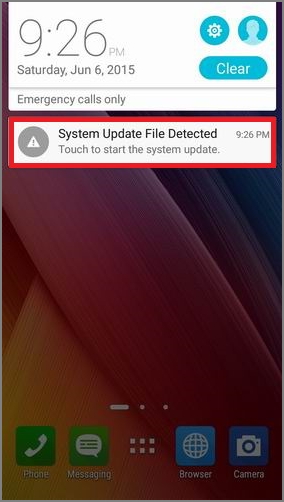
ПРИМЕЧАНИЕ
Шаги или фотографии, показанные выше, могут отличаться от разных моделей но смысла не теряют
-
64

Tags: asus, zenfone, например, имеет, обзор, моделей
-
48

Tags: zenfone, asus, обзор, имеет, например, эксплуатации, версия, батареи, является, красным
-
42

Tags: asus, zenfone
-
32

Tags: помощью, например, zenfone, asus, пользователи, проверить, выполнить, проверки